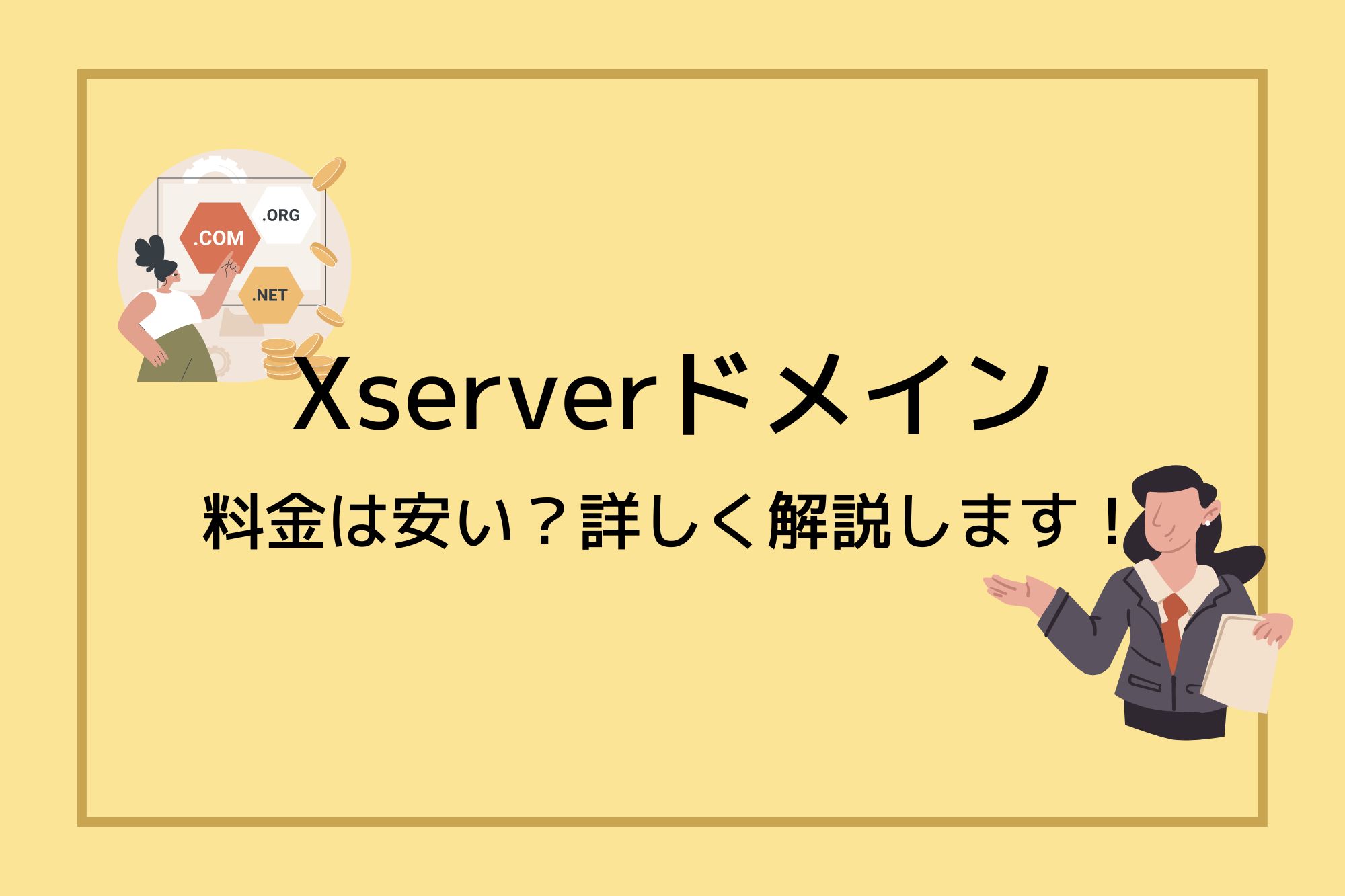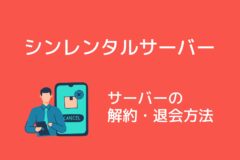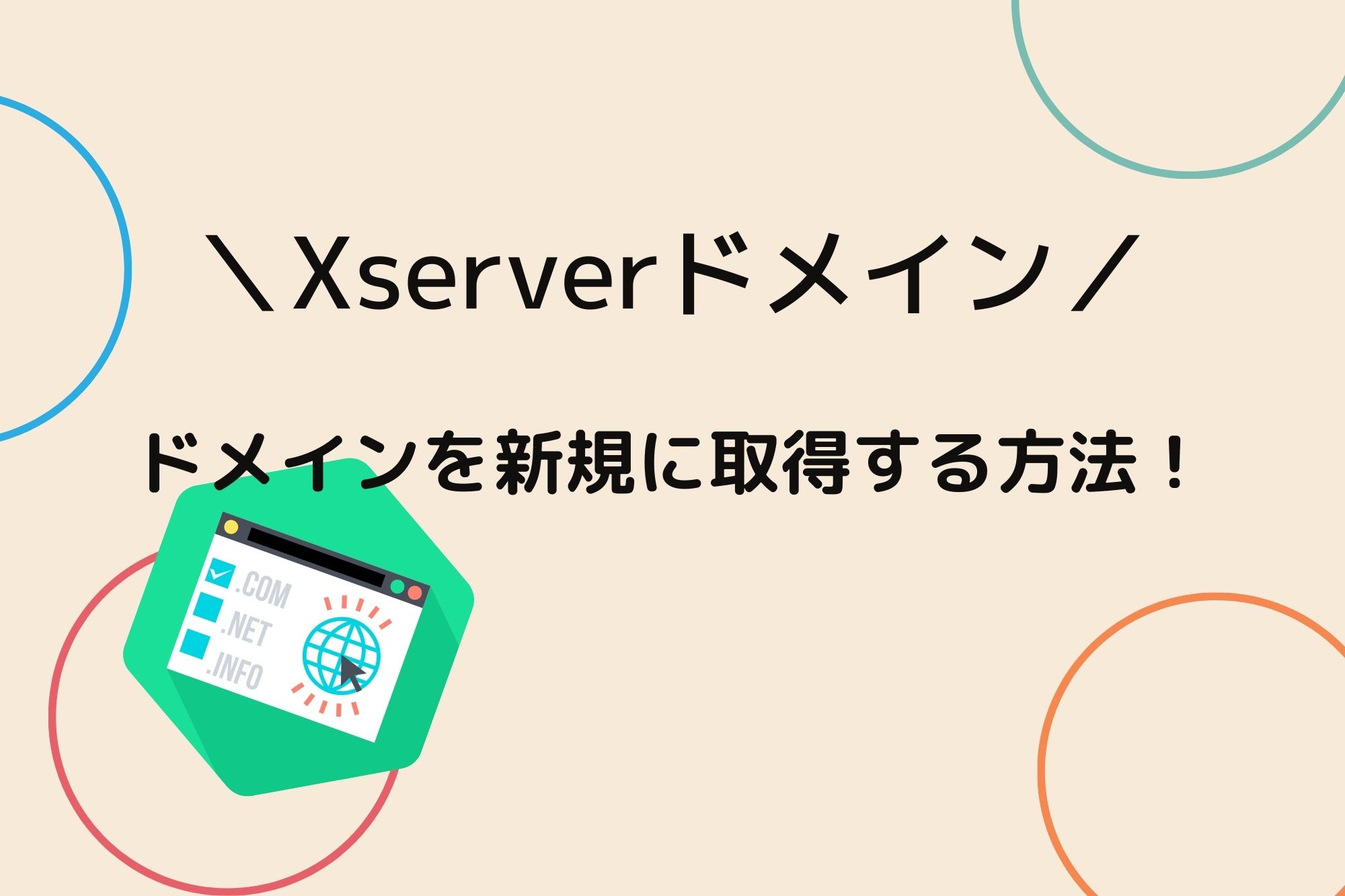
XServerドメインでドメインを取得する方法をまとめました。
人気の.comや.netも1円~取得でき、機能も豊富でコストパフォーマンスの高いサービスです。
画像付きで説明しているので、XServerドメインでのドメイン取得を検討されている方は、参考にしてください。
因みに、XServerドメインで取得できるドメインの種類は、こちらの記事でチェックしてください。
また、XServerドメインについて詳しく知りたい方は、こちらの記事も合わせてチェックしてください。
目次
XServerドメインでドメインを新規取得する方法
今回は、既存アカウントでログインして取得していきます。
レンタルサーバーなど他サービスの申し込みで既にエックスサーバーのアカウントをお持ちの方は、そちらを利用してください。
もし、まだアカウントをお持ちでない方は、会員登録から行うようにしてください。
・XServerドメインの公式サイトから取得する方法 => https://www.xdomain.ne.jp/
と
・XServerドメインの契約管理ページから取得する方法 => https://secure.xserver.ne.jp/xapanel/login/xdomain/
があります。
どちらでも問題ないので、取得したいドメインが決まったらサクッと取得してしまいましょう。
公式サイトからドメインを検索して取得する方法
XServerドメインの公式サイトからドメインを取得する場合には、以下のページへアクセスしてください。
https://www.xdomain.ne.jp/![]()
このようなXServerドメインの公式サイトが開きます。
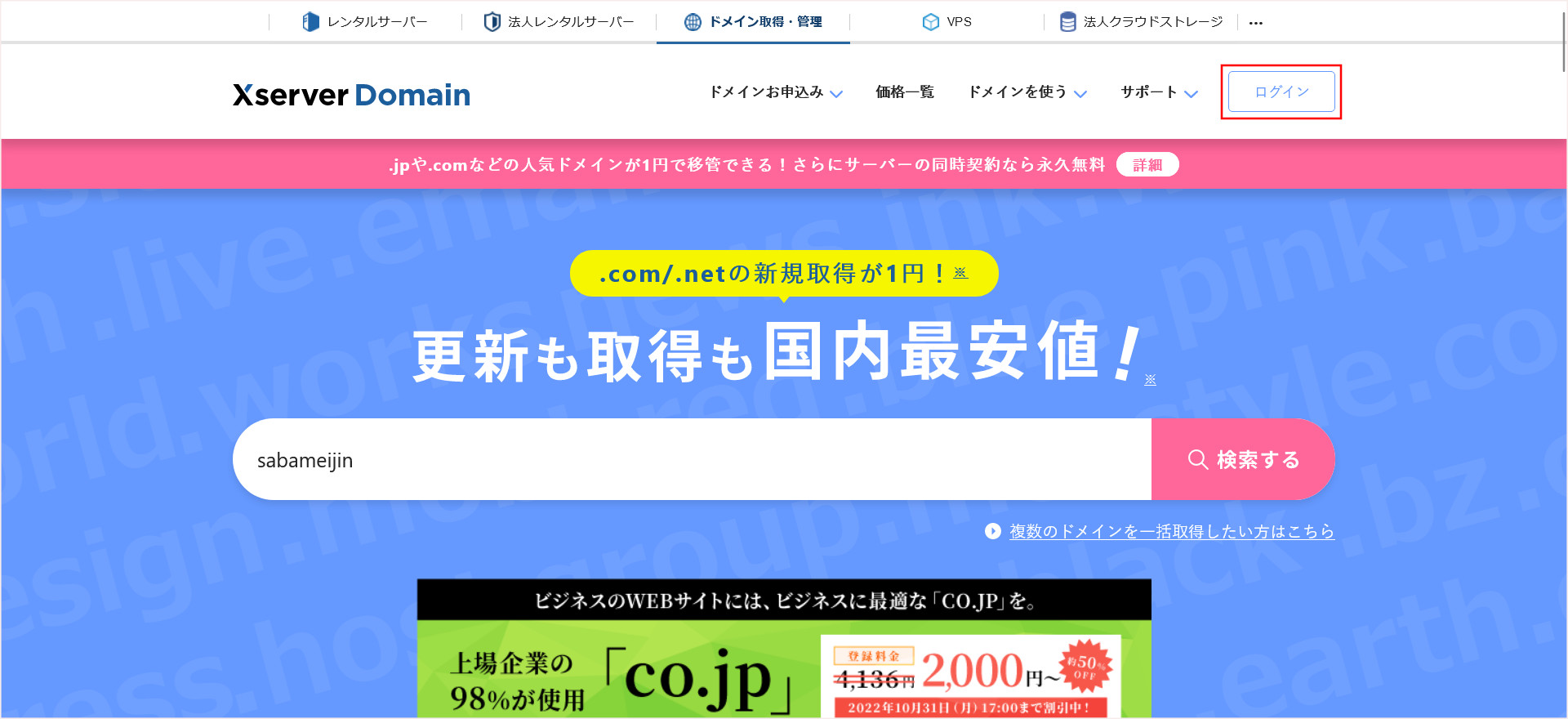
まずは、この画面でドメインを検索してみましょう。
以下のような画面へ遷移します。
↓
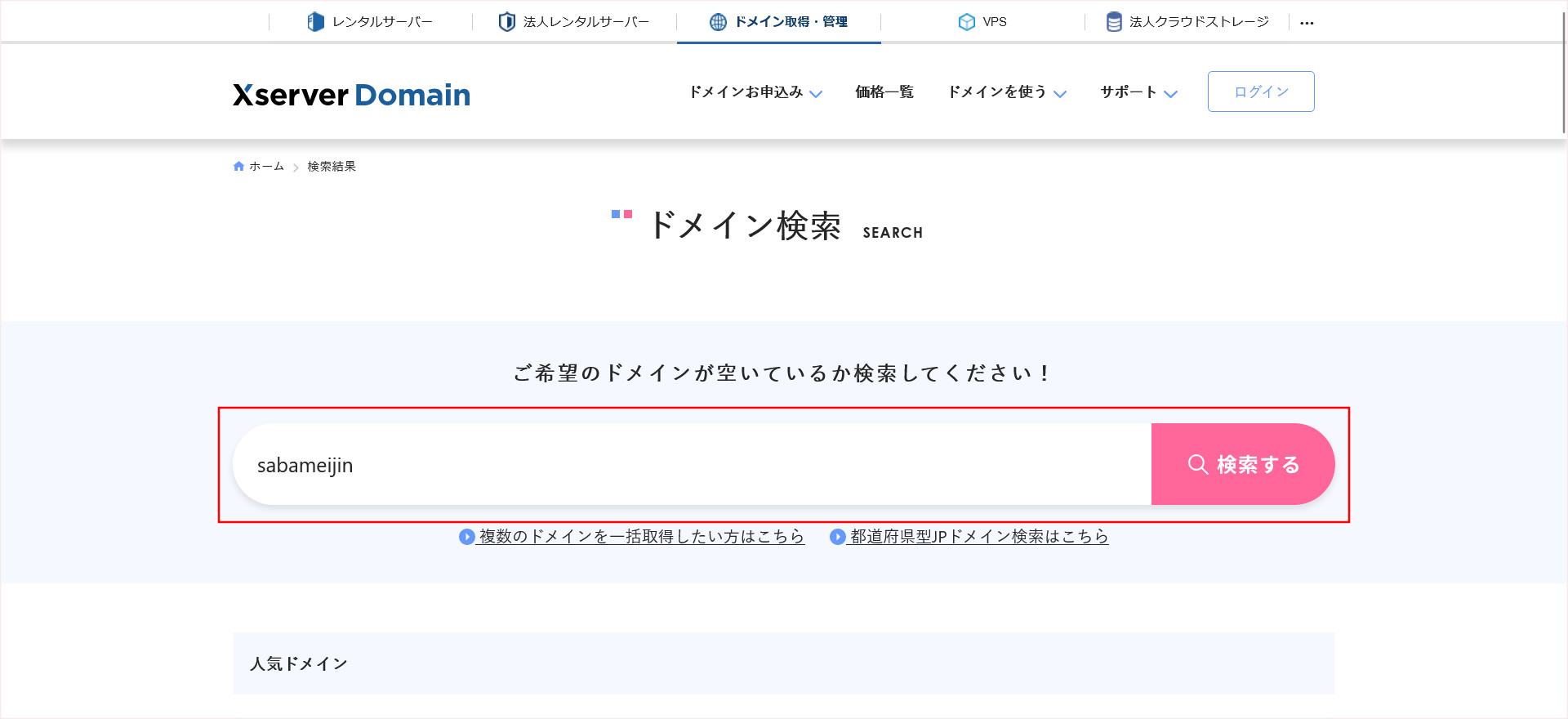
画面を下へスクロールすると、ドメインの種類を選択する画面が出てきます。
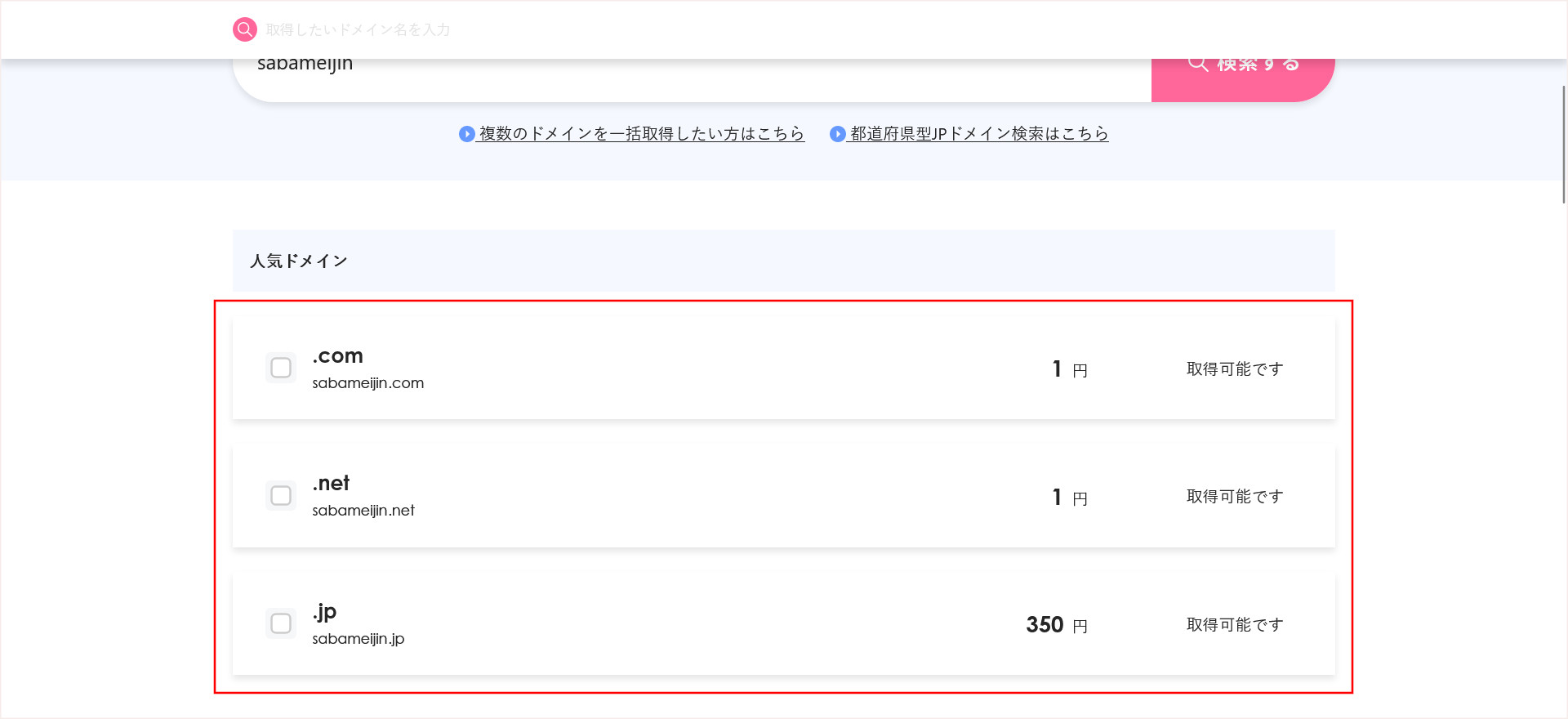
右側に「取得可能です」と表示されていれば、そのドメインは取得可能です。
※もし取得できない場合には「取得できません」と右側に表示されます。
まずは、該当のドメインにチェックを入れてください。
さらに画面下へスクロールしてください。
このように、.com、.net、.jp以外のドメインも表示されています。
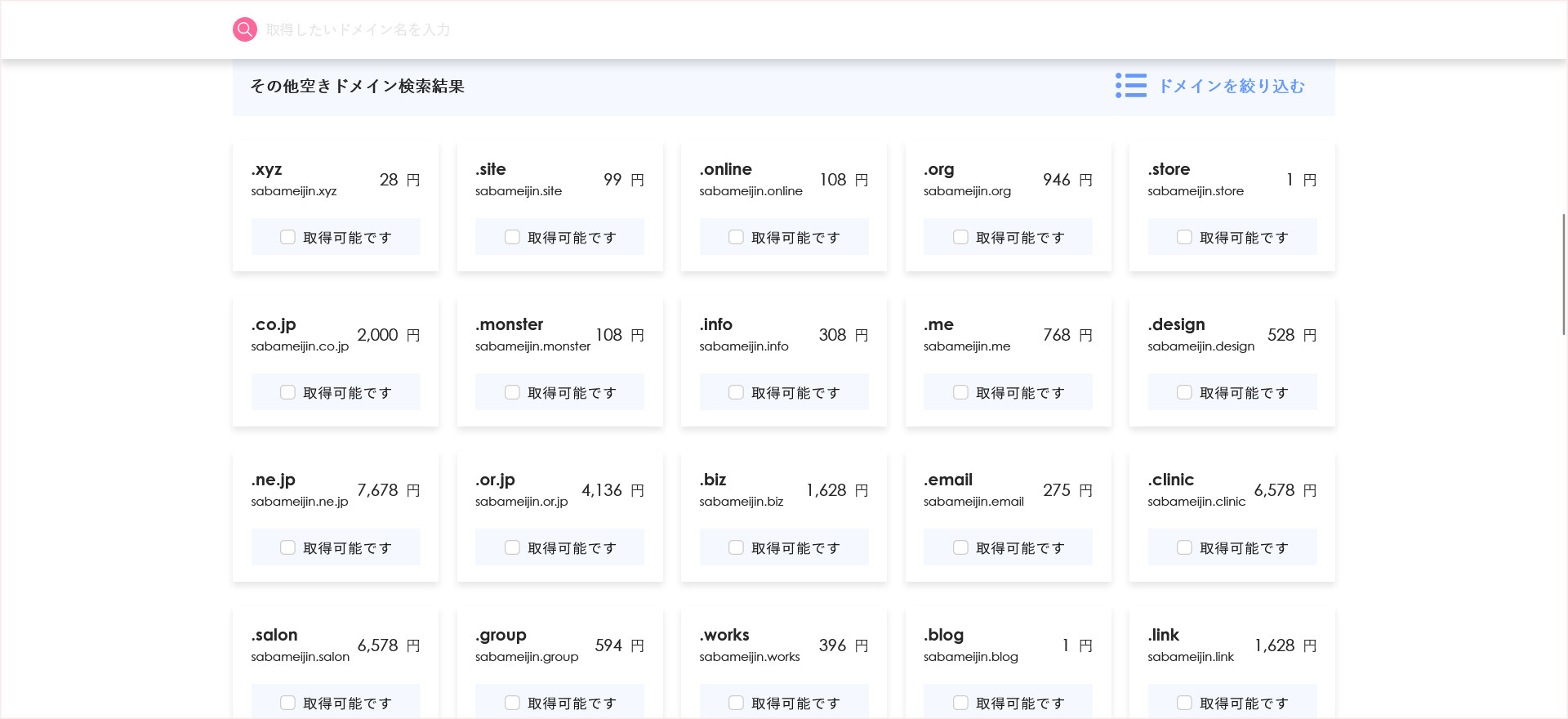
必要なドメインにチェックを入れたら、「取得手続きに進む」をクリックして、次の画面へ遷移してください。
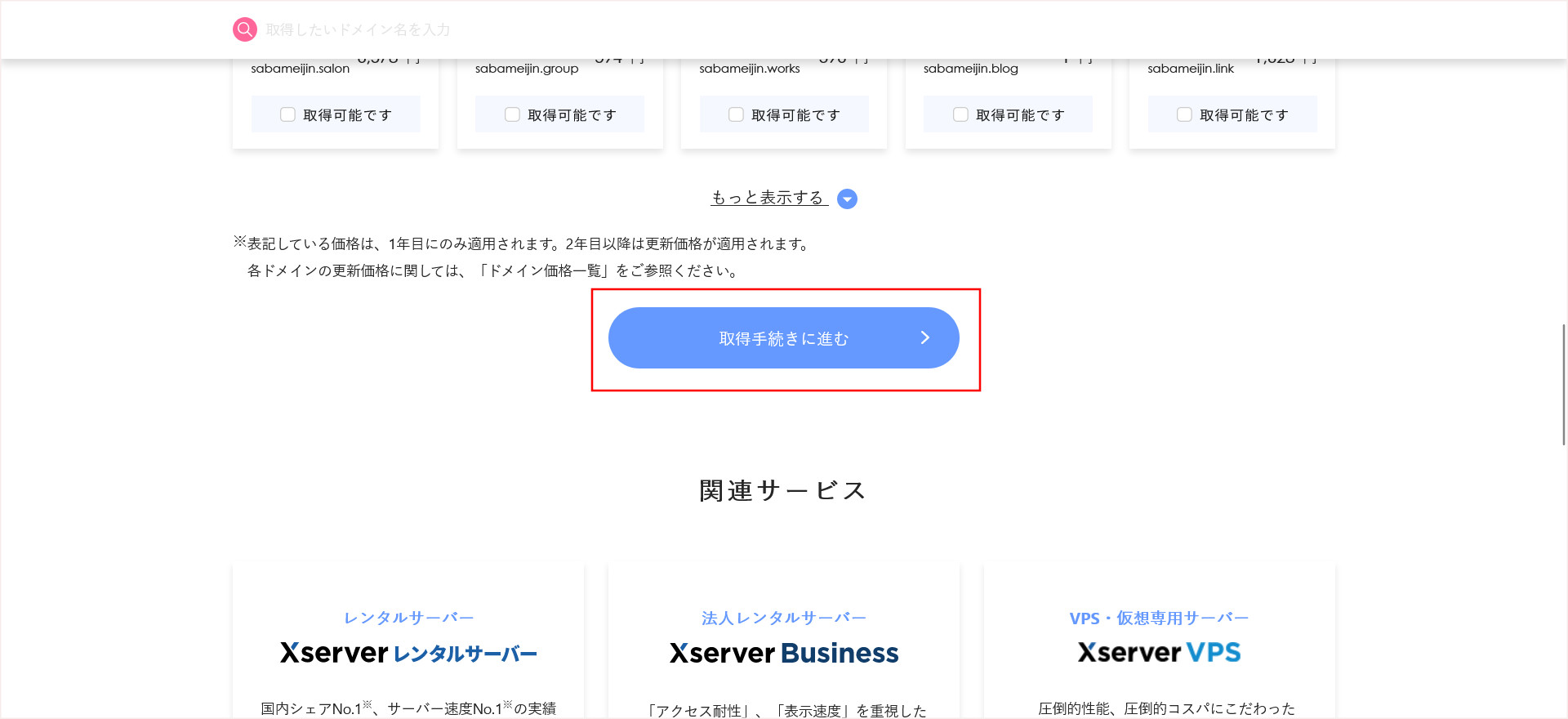
↓
もし、エックスドメインのアカウントをお持ちでない、もしくはログインしていない場合には、こちらの画面が開きます。
※事前にログインを行っている場合には、こちらの画面は開きません。
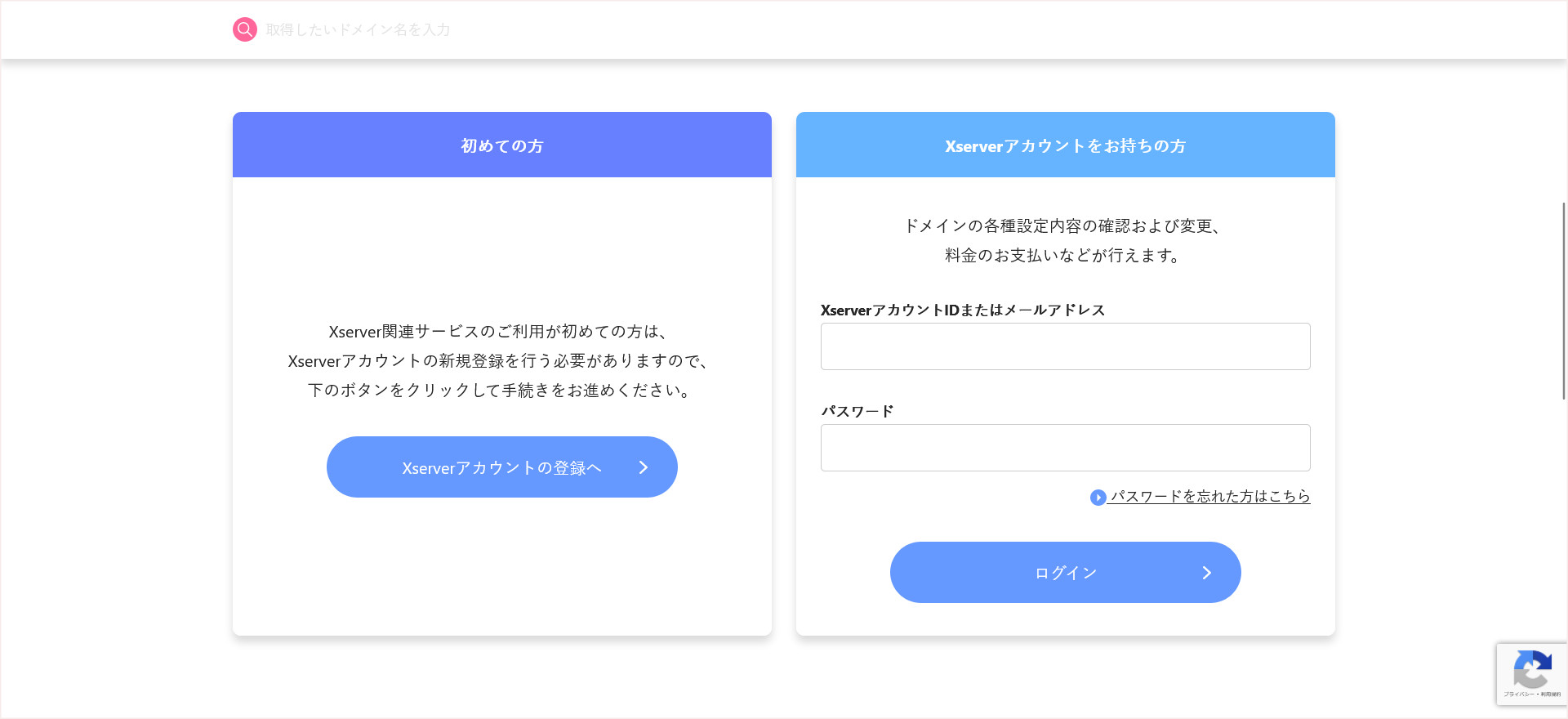
今回は、右側のボックスからログインを行ってドメインの取得作業を進めて行きます。
※アカウントをお持ちでない場合には、「Xserverアカウントの登録へ」をクリックして、会員登録を行ってください。
↓
次は、レンタルサーバーの選択画面が開きます。
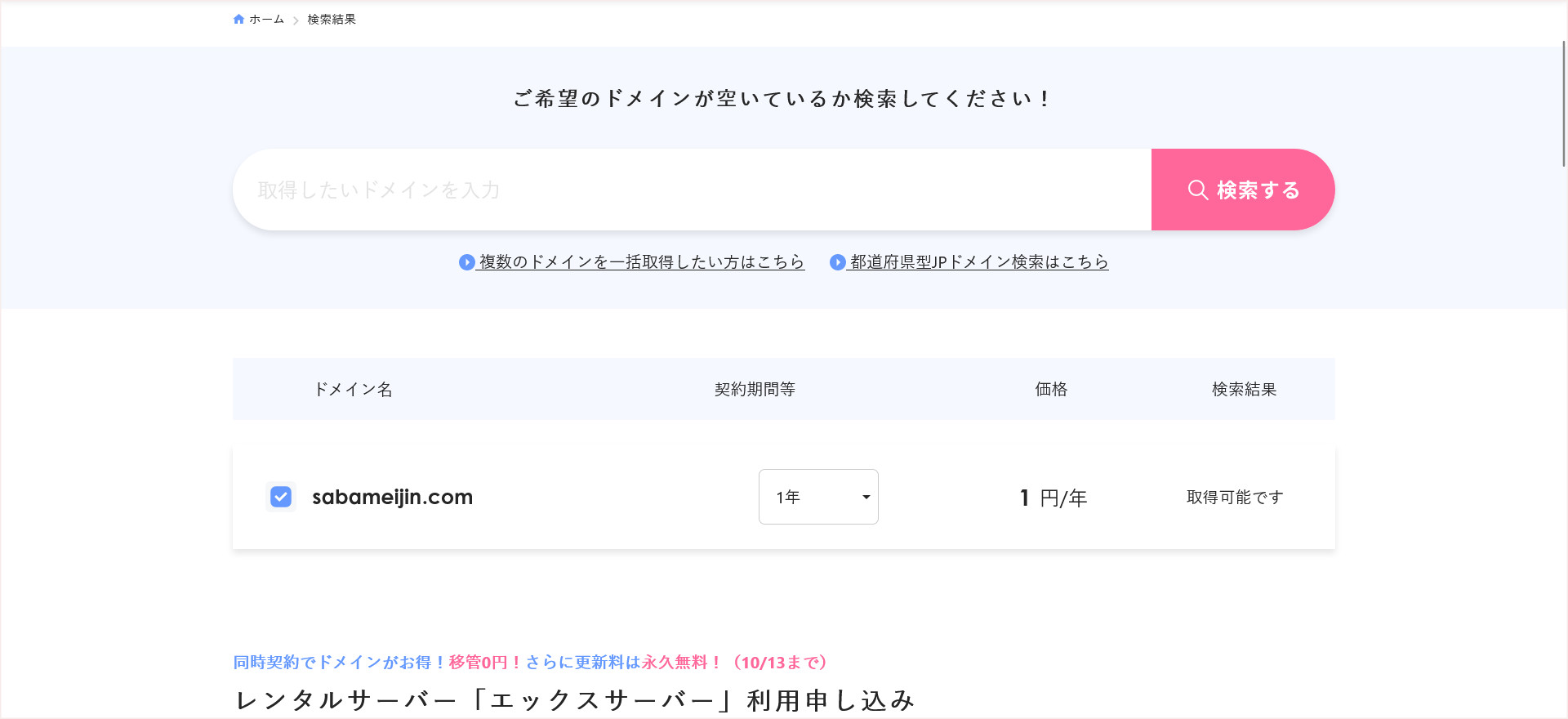
画面を下にスクロールすると、レンタルサーバーの選択項目が表示されていると思います。
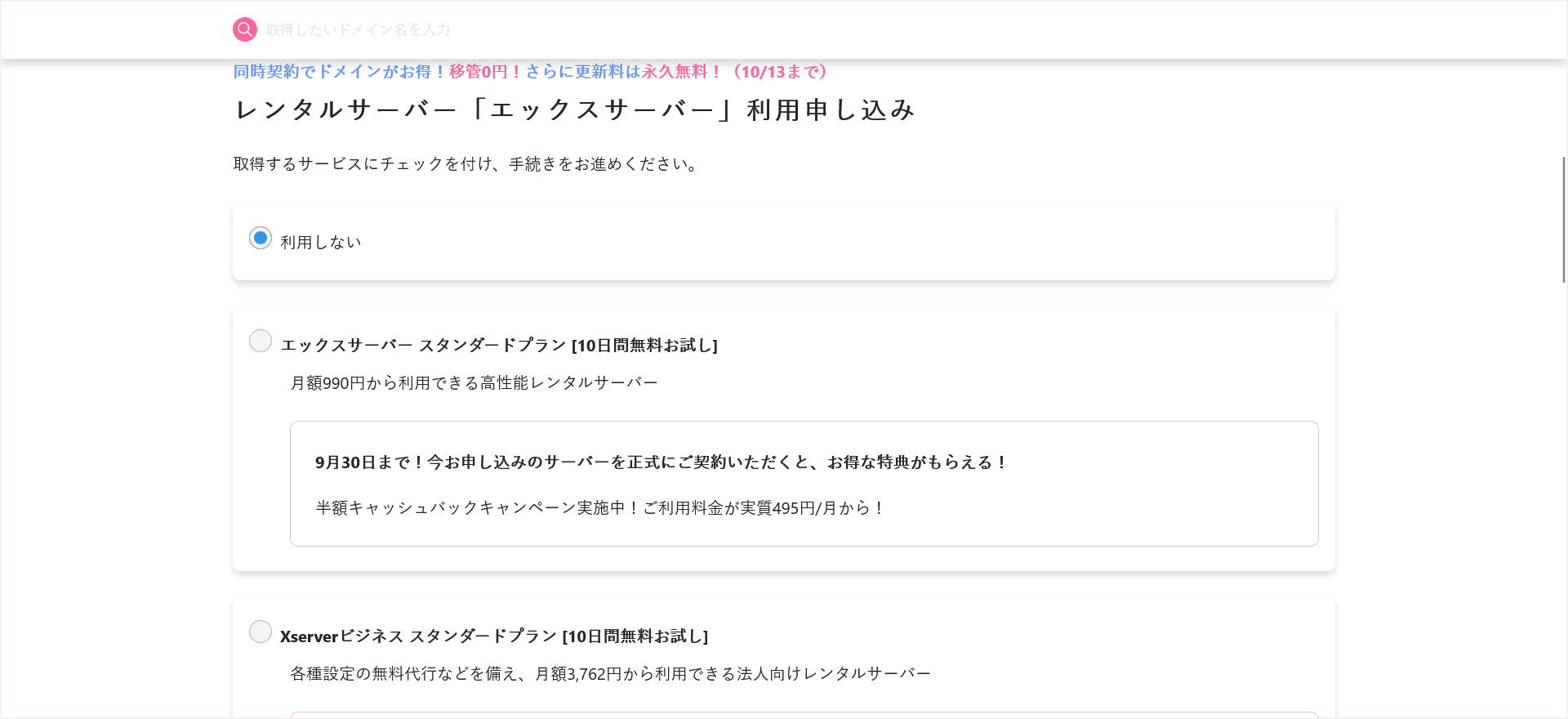
今回はドメインの取得なので「利用しない」を選択しておきます。
※もしレンタルサーバーもセットで取得したい方は、いずれかを選択しておきましょう。
レンタルサーバーを選択したら、さらに画面下に表示されている「取得手続きに進む」をクリックして、次の画面へ遷移してください。
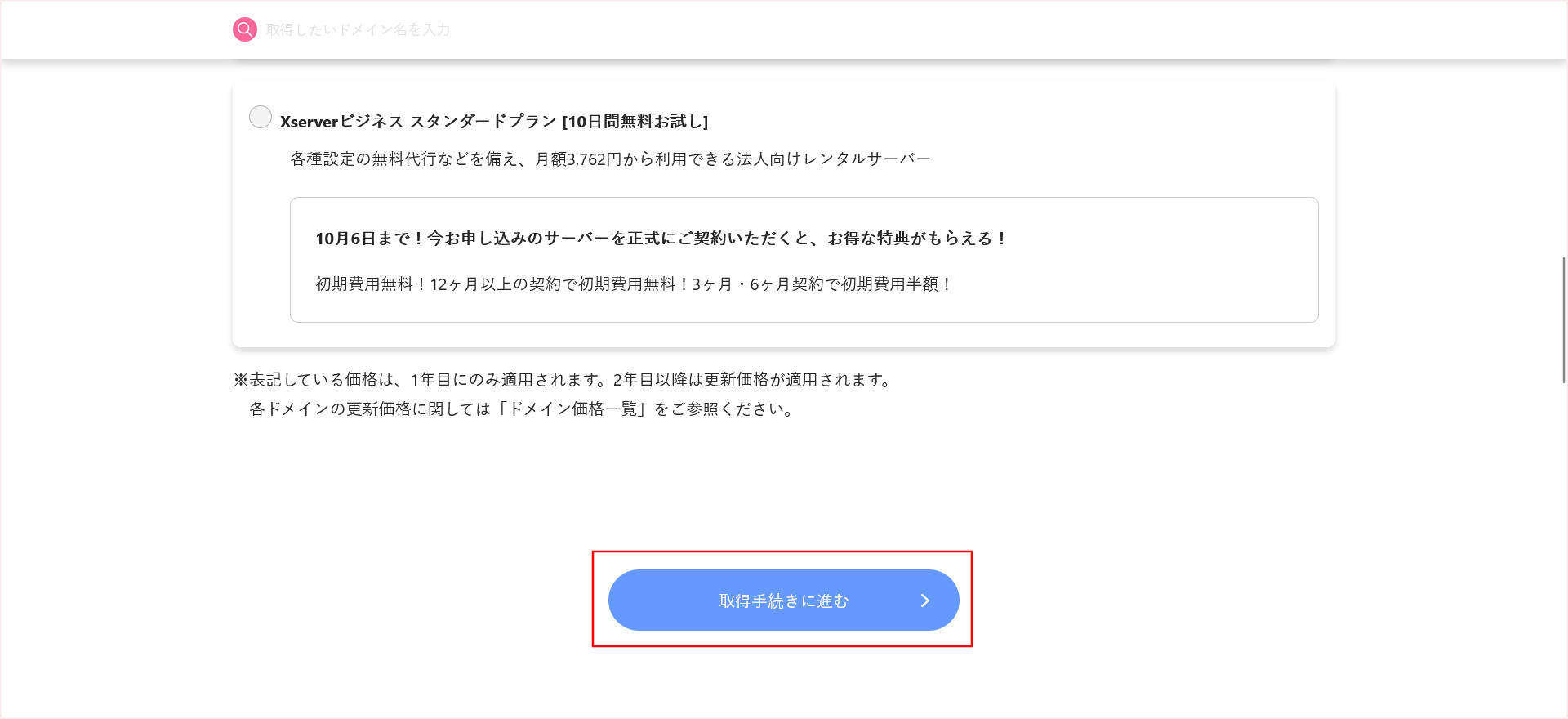
↓
次は、支払い方法の選択画面へ移動します。
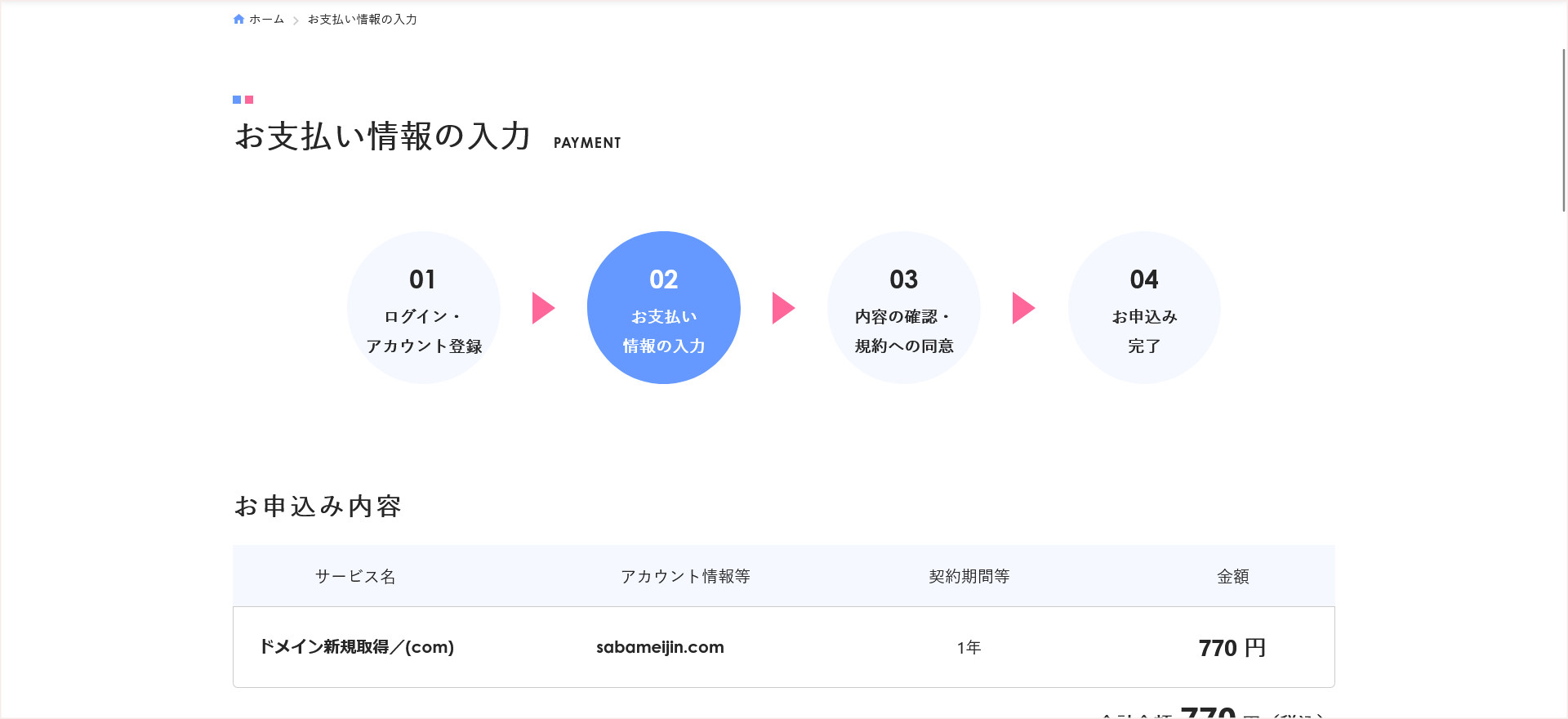
画面下へスクロールしてください。
支払い方法がいくつか表示されていると思います。
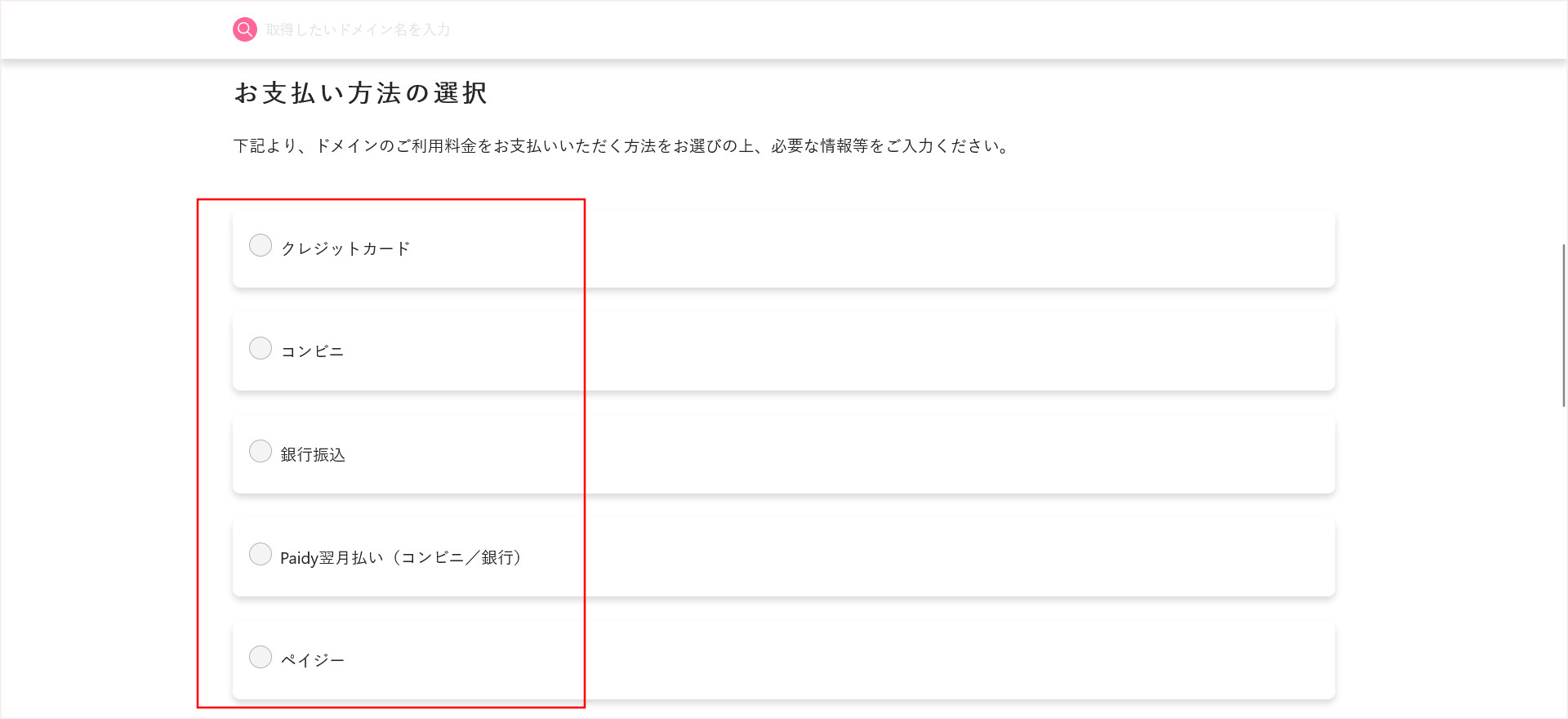
いずれかの支払い方法を選択してください。
今回はクレジットカードを選択して申し込みを行いますが、皆さんは実際に利用したい支払い方法を選択してください。
クレジットカードを選択した場合には、以下のような画面が開くので、カード情報を入力してください。
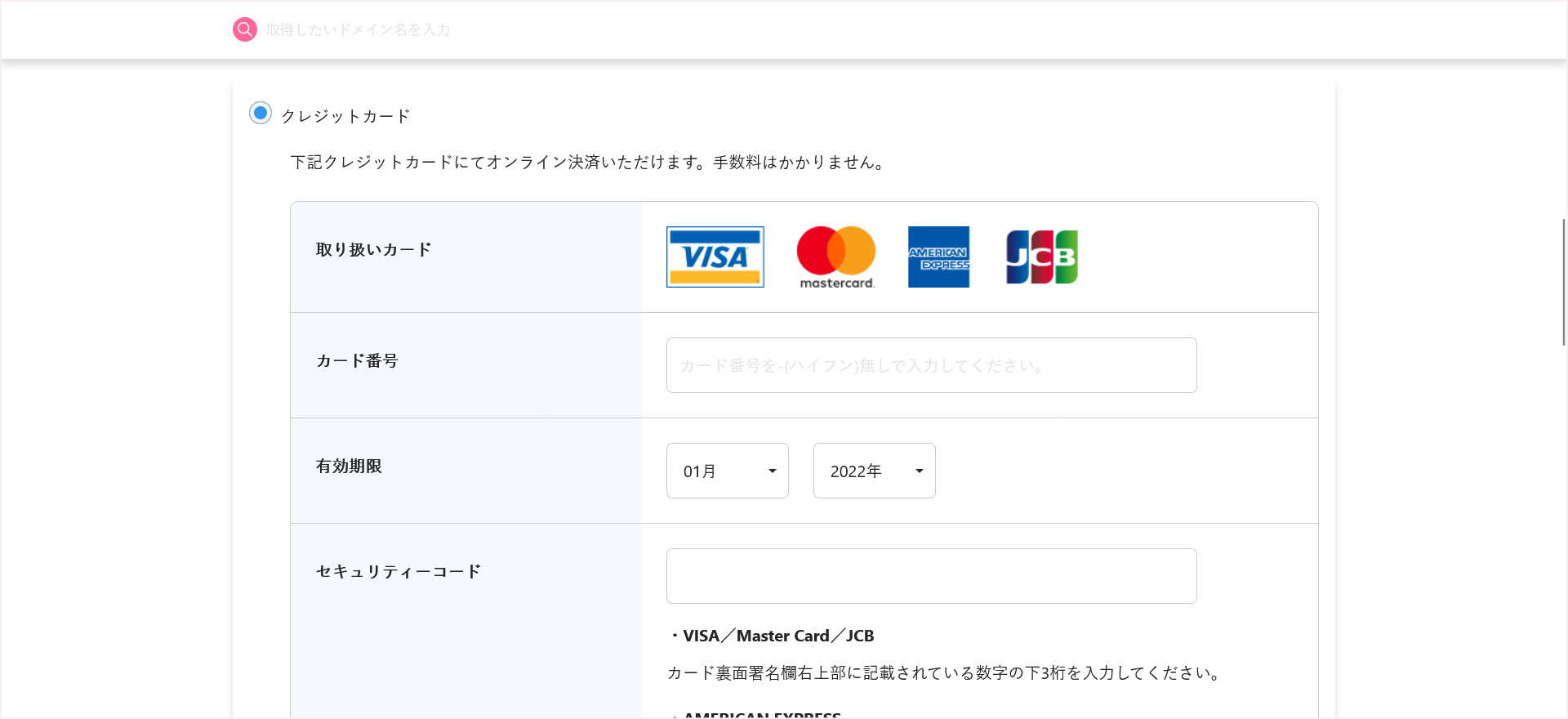
支払い方法を選択したら、画面下に表示されている「お申込み内容の確認」をクリックしてください。
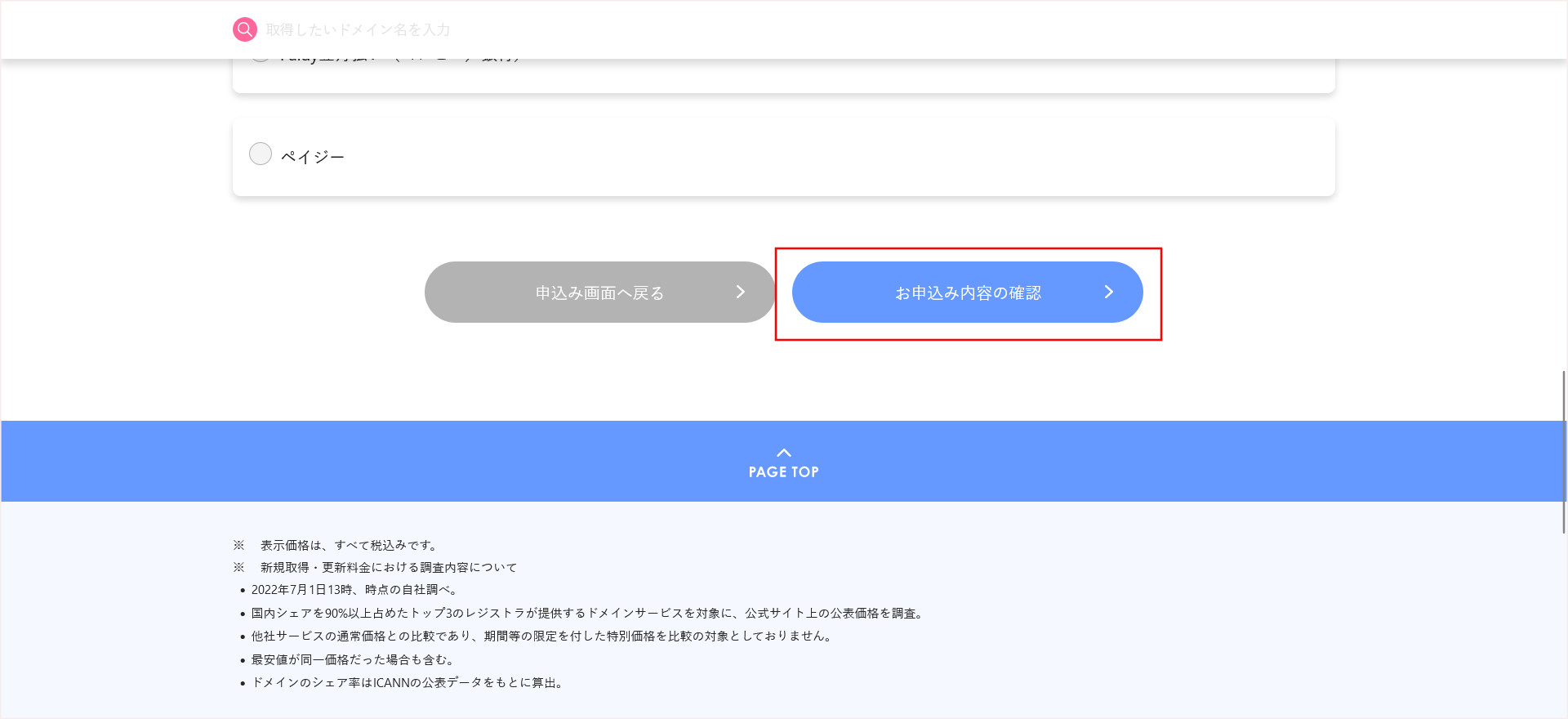
↓
申込内容の確認画面へ遷移します。
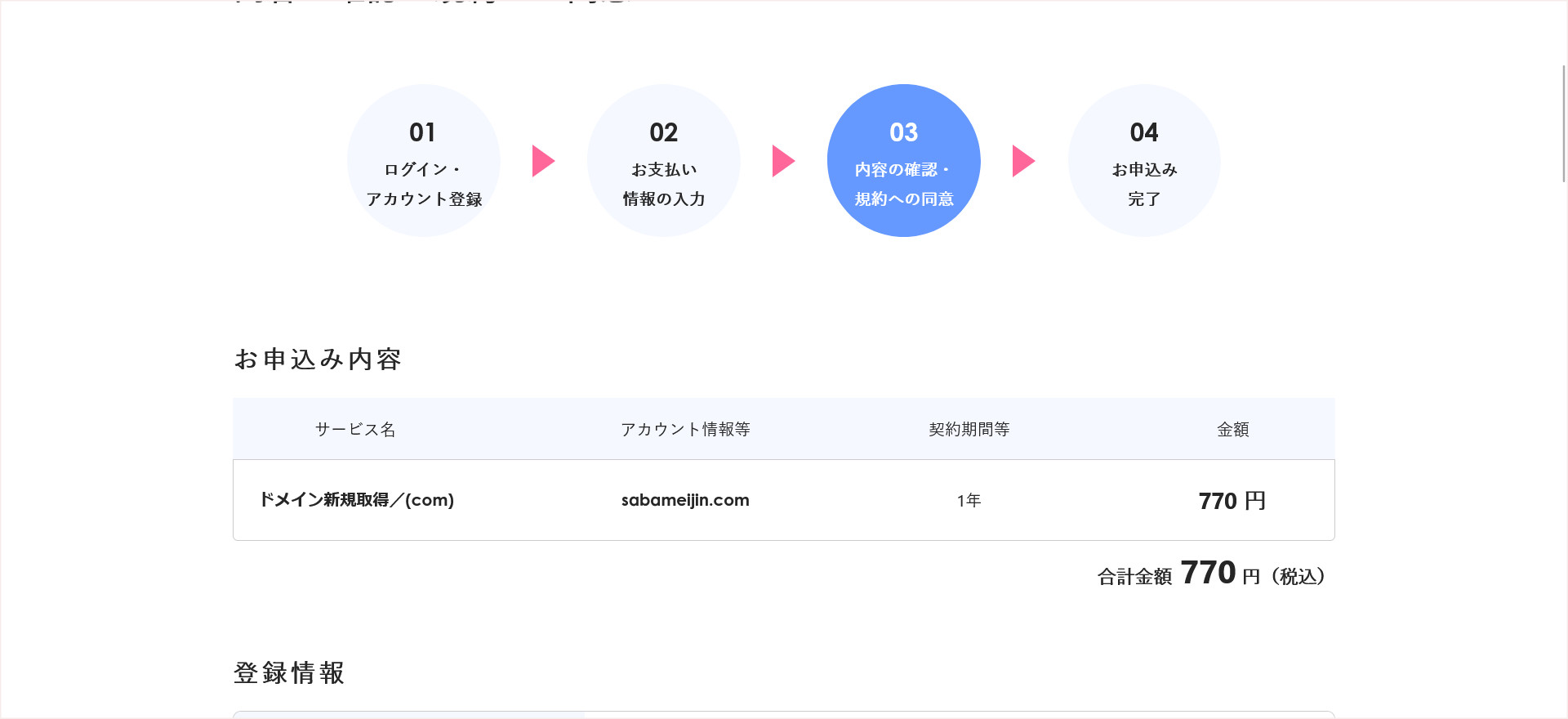
「XServerドメイン利用規約」と「個人情報の取り扱いについて」が表示されているので、しっかりと確認してください。
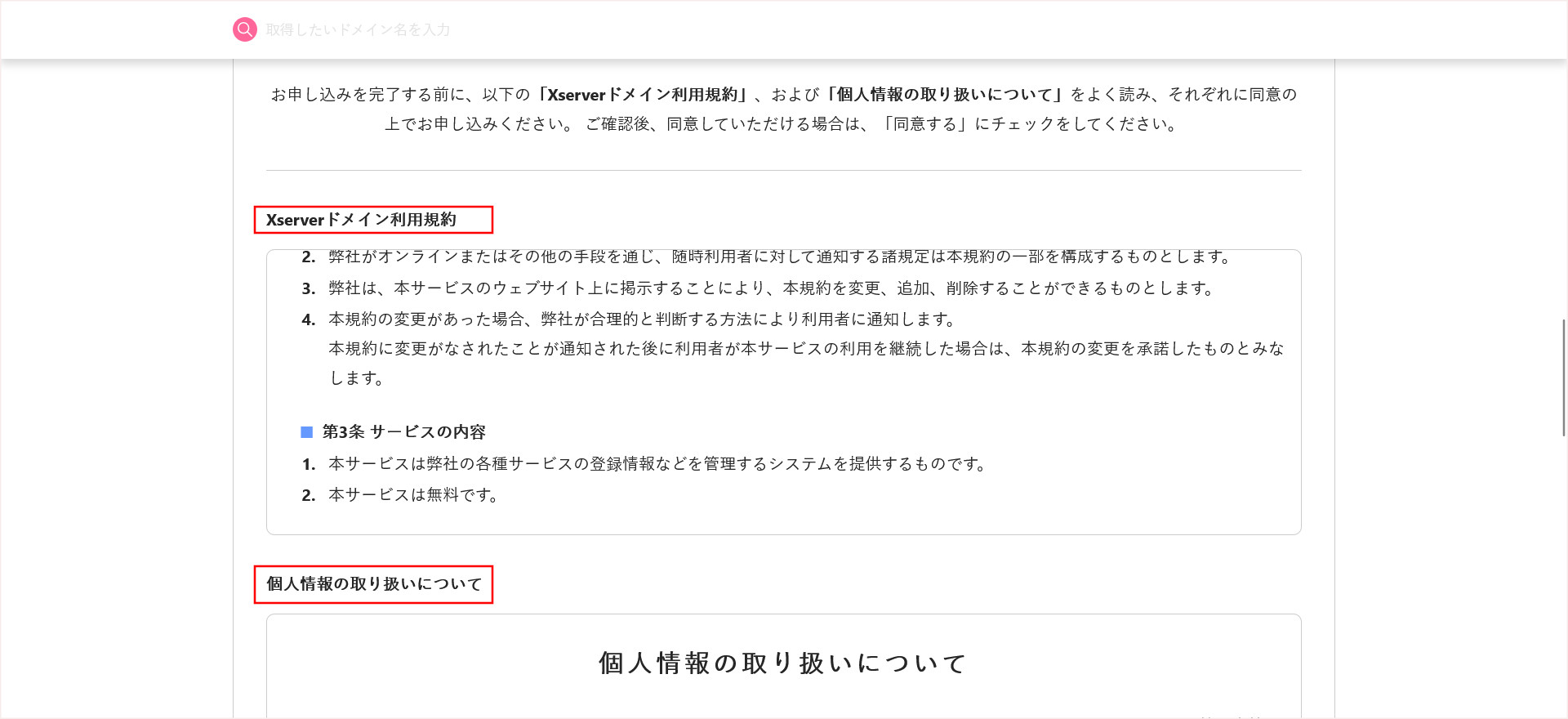
内容を確認して問題が無ければ、画面下までスクロールして「同意する」にチェックを入れ、「申し込む」をクリックしてください。
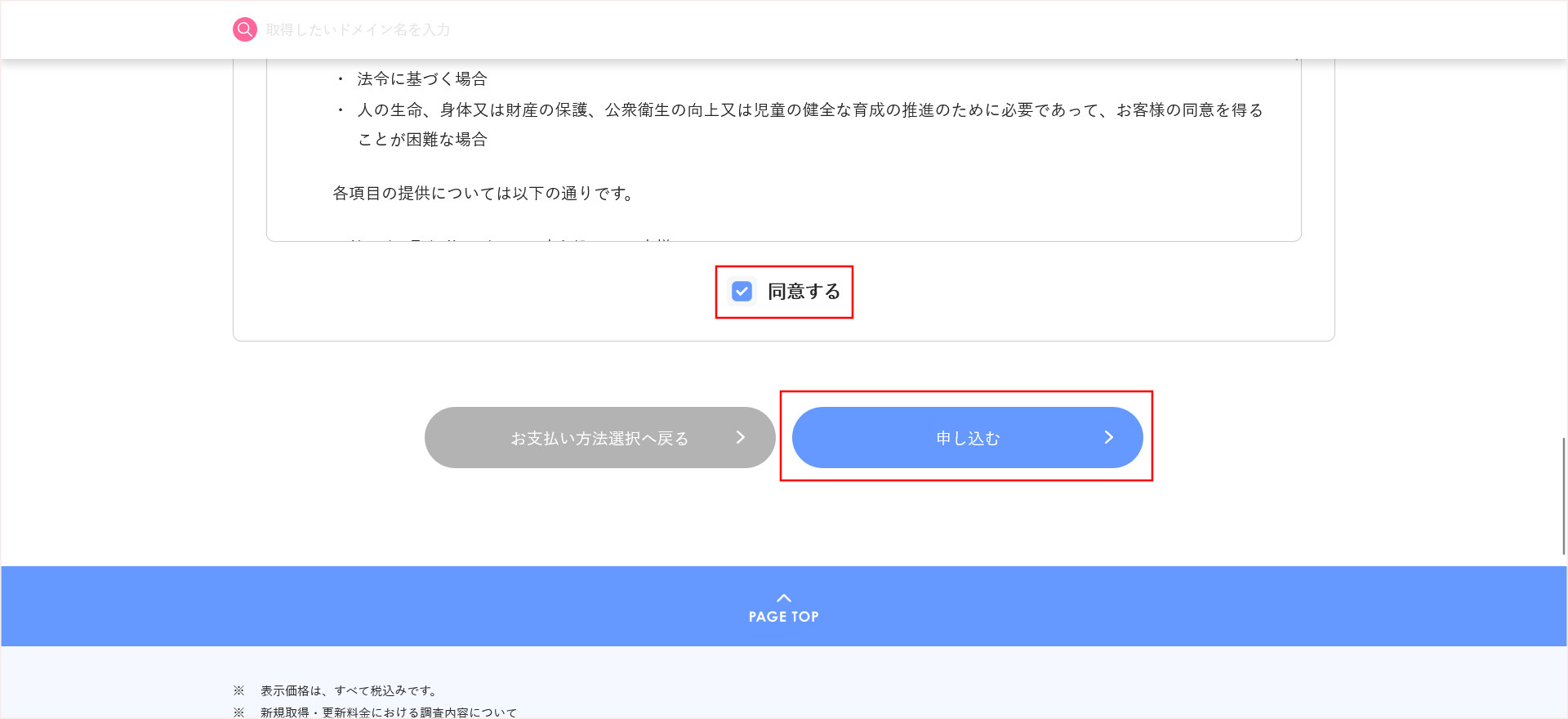
これでドメインの申し込みが完了します。
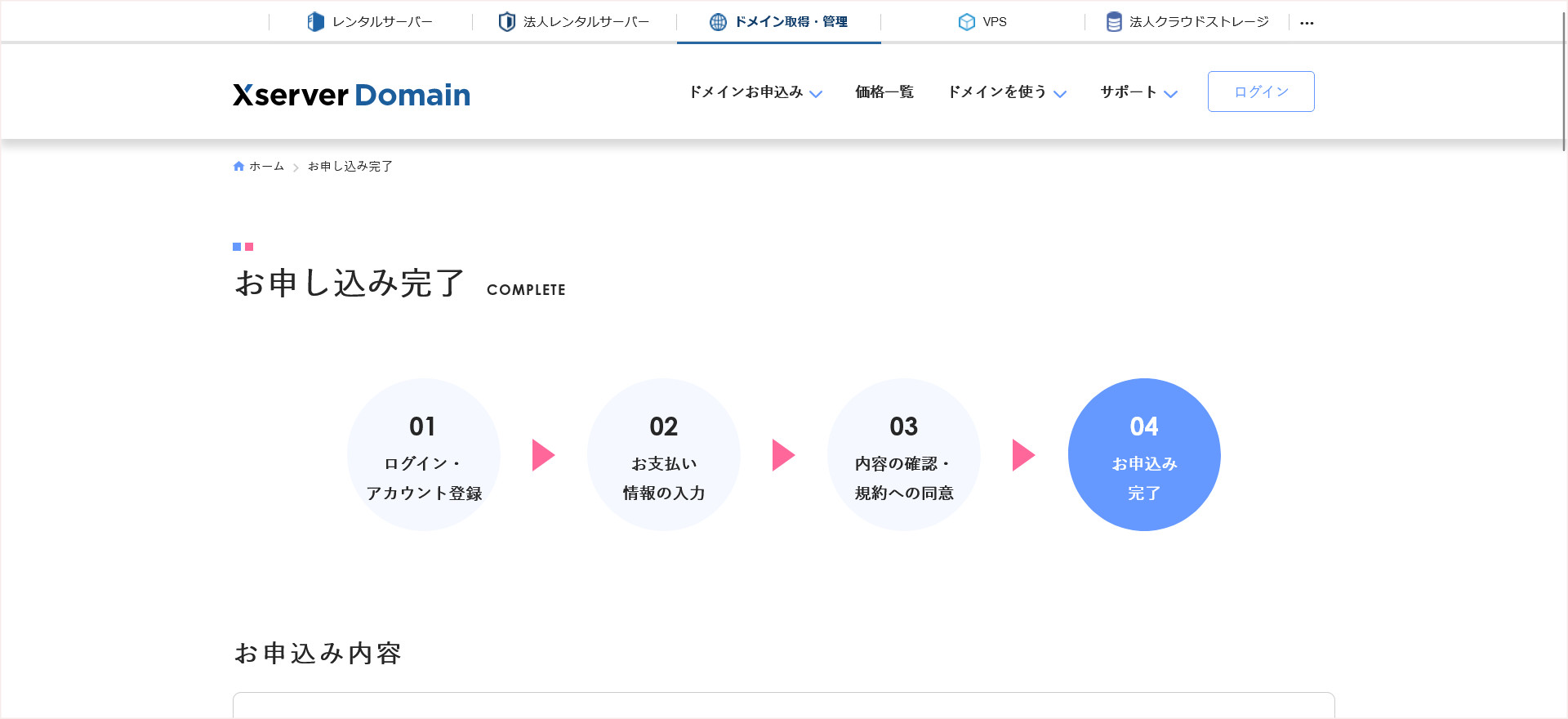
取得が完了したら、XServerドメインの契約管理ページへログインしてみましょう。
↓
https://secure.xserver.ne.jp/xapanel/login/xdomain/
※エックスサーバーのアカウントでログインしてください。
このように申し込みを行ったドメインが契約管理ページに追加されていればOKです。
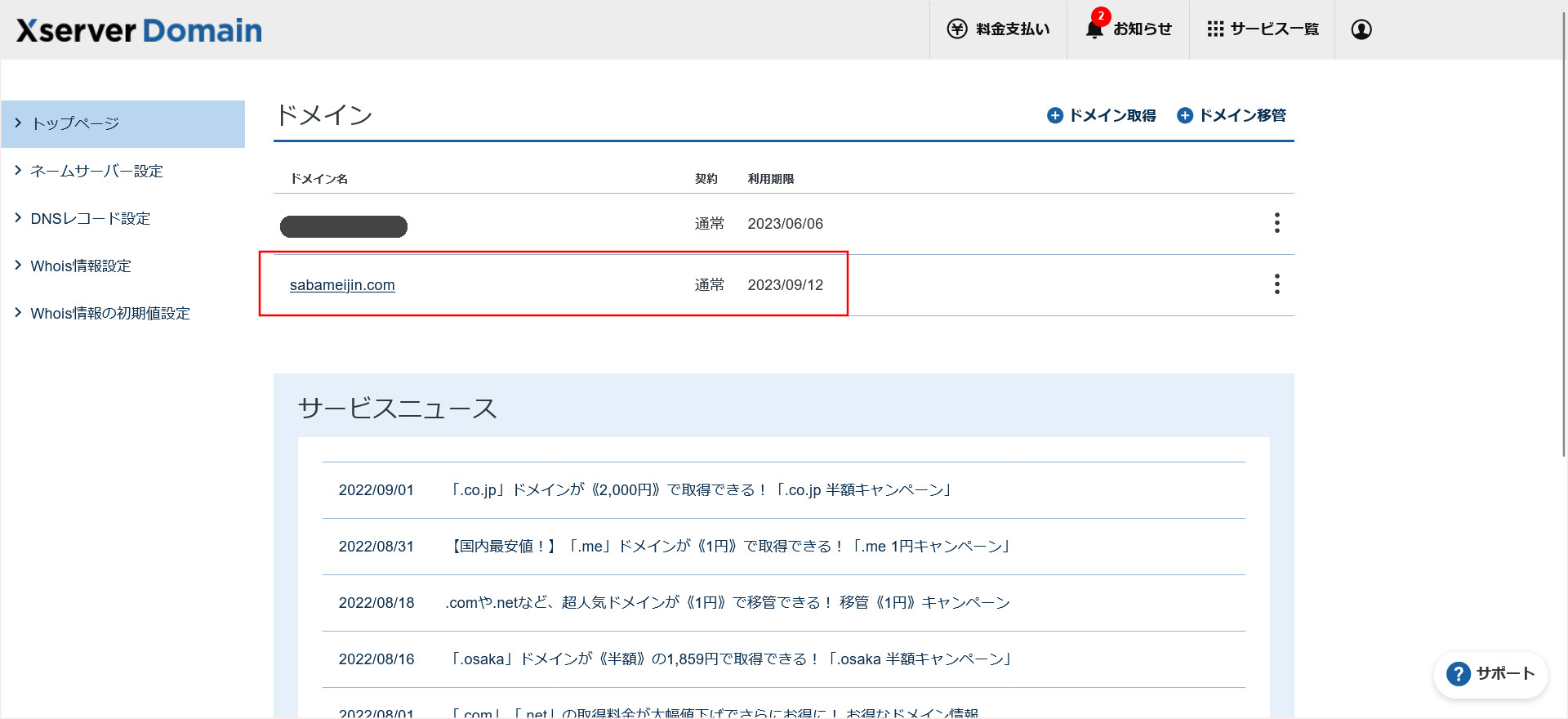
XServerドメインの契約管理ページから取得する方法
契約管理ページからドメインを取得する場合には、こちらの画面からログインを行います。
https://secure.xserver.ne.jp/xapanel/login/xdomain/
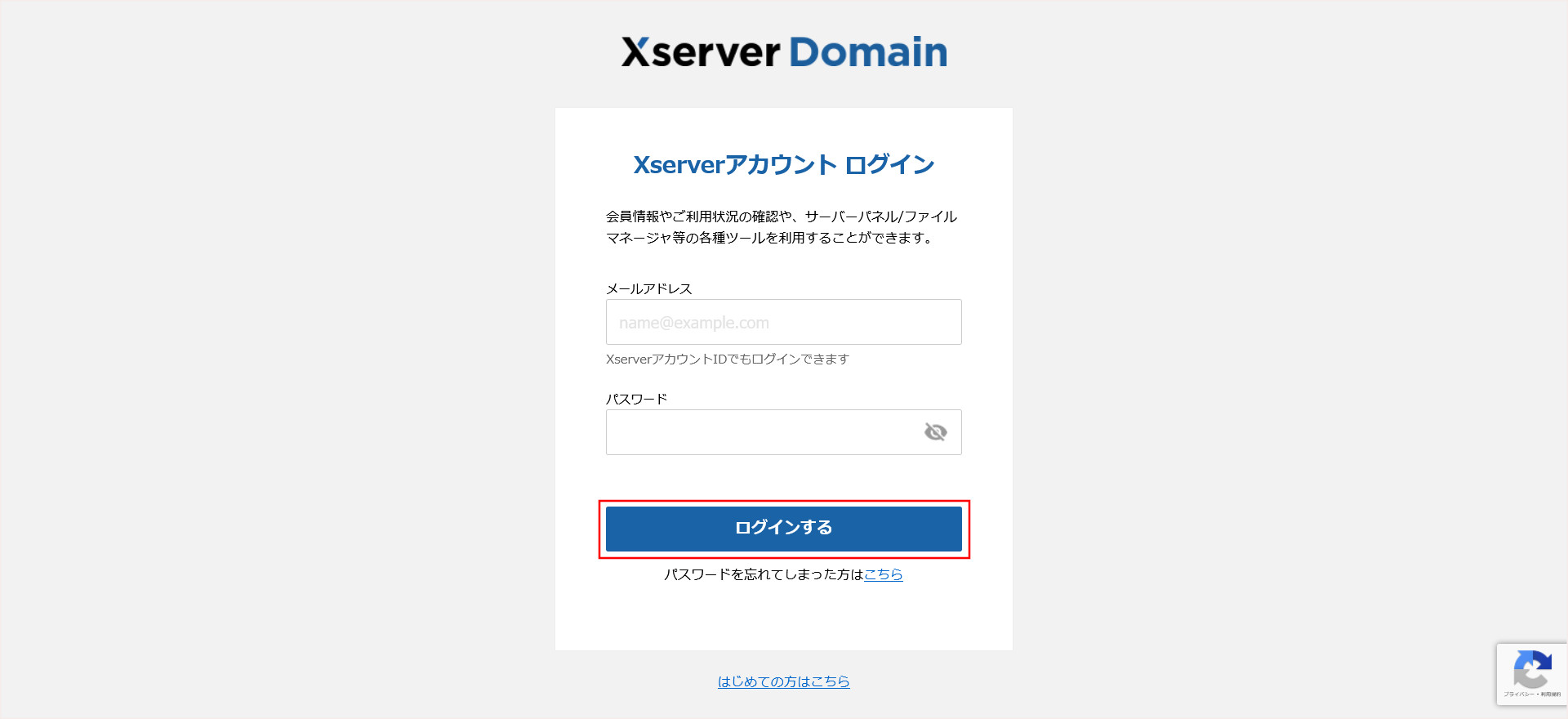
↓
ログインすると、XServerドメインの契約管理ページトップへ移動します。
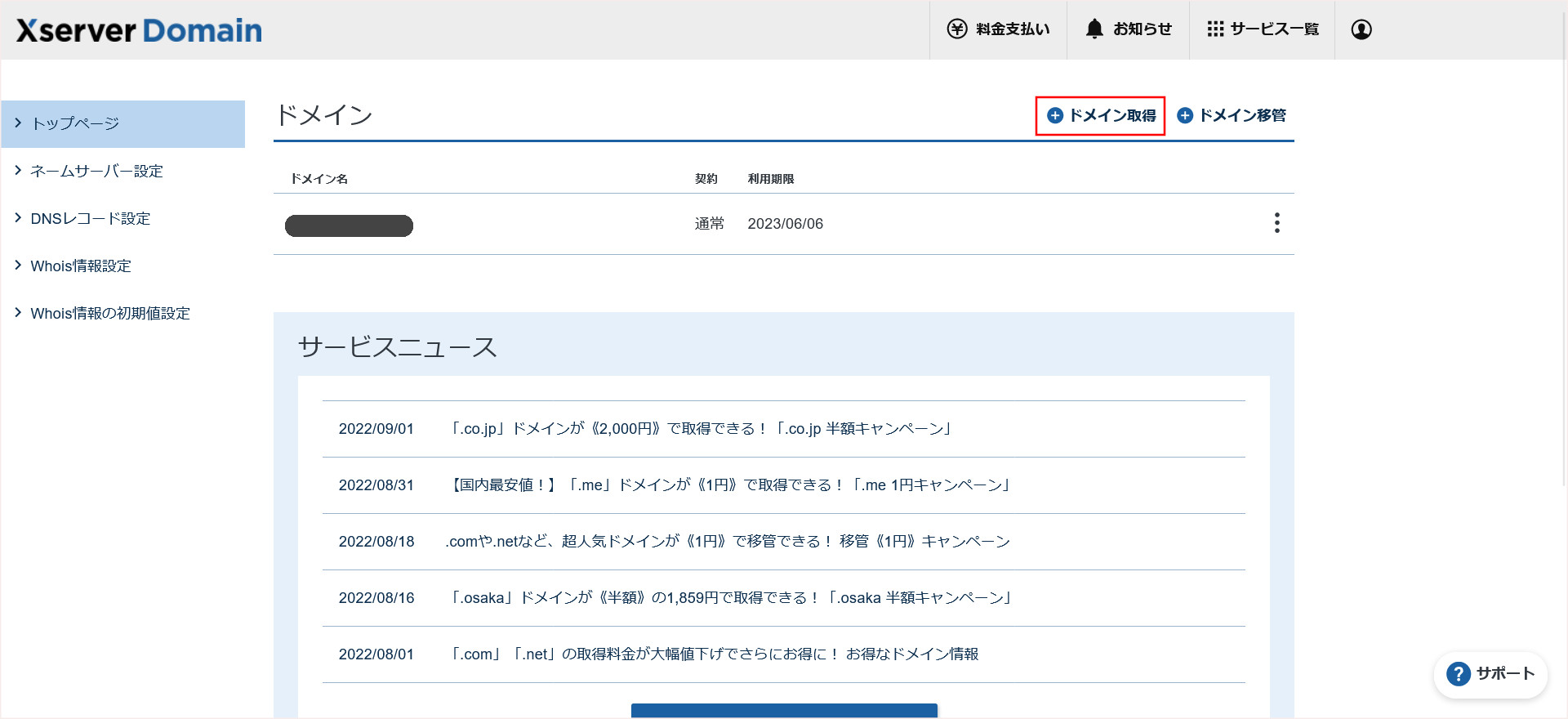
画面上部の右上に表示されている「ドメイン取得」をクリックします。
↓
こちらのドメイン検索画面が開きます。
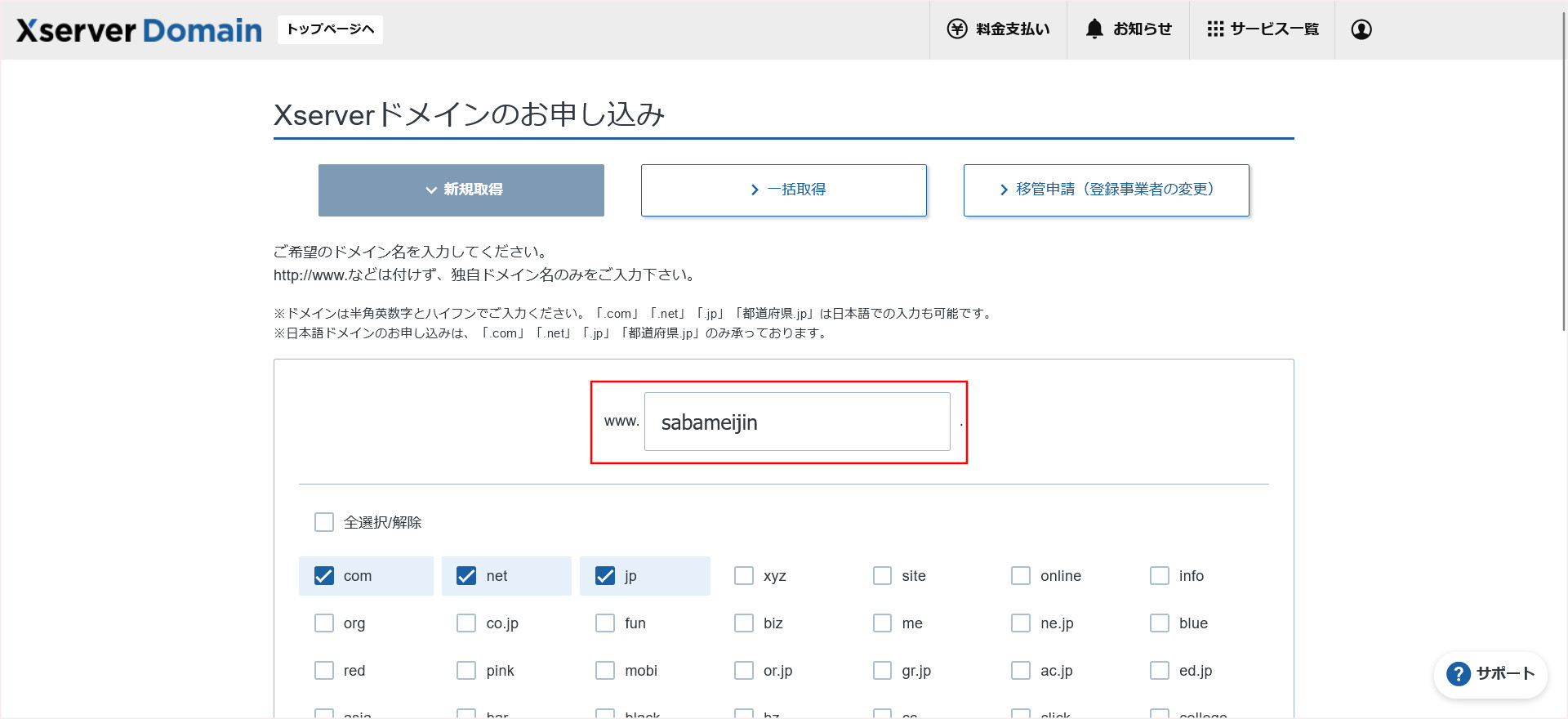
取得したいドメイン名を入力し、ドメインの種類を選択してください。
入力が完了したら、画面下へスクロースして「ドメインを検索する」をクリックしてください。
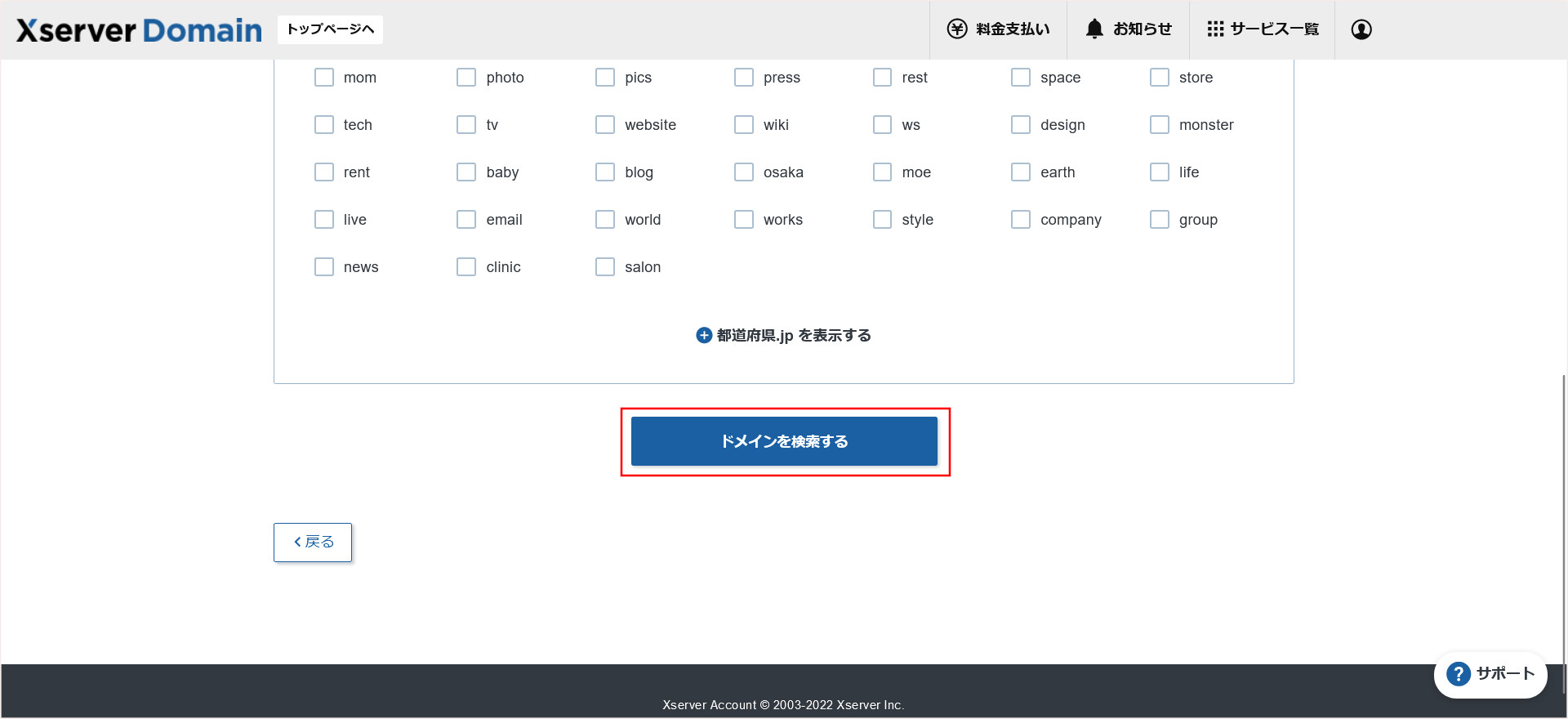
↓
次に、検索結果画面が開きます。
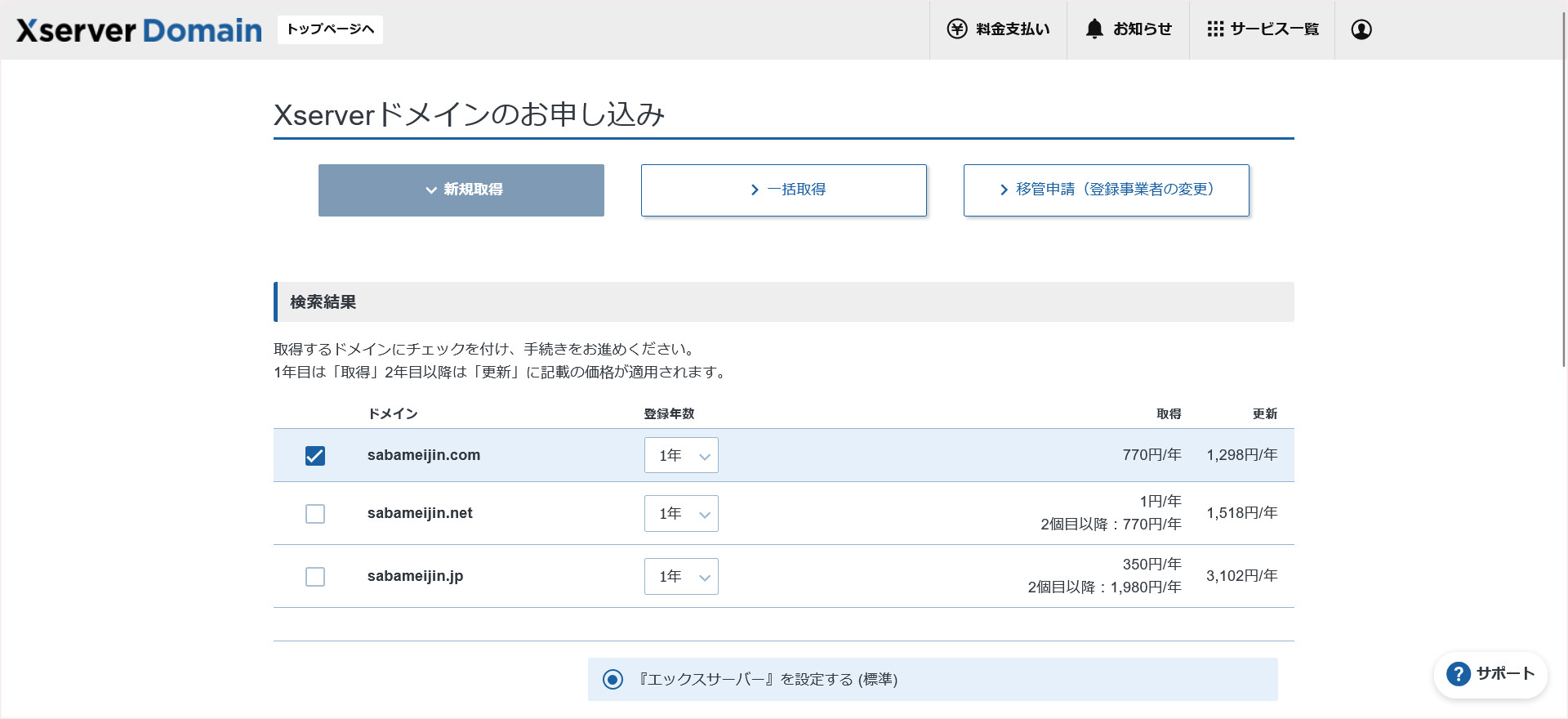
ここで取得したいドメインのみにチェックを入れてください。
登録年数は1~5年で選択してください。
画面右側に表示されている「取得」が、ドメインの新規取得費用になります。
その横に表示されている「更新」は、次年度以降のドメインの年間更新費用になります。
少し画面を下にスクロールすると、ネームサーバーの選択項目が表示されています。
※この項目は表示されていないこともあります。
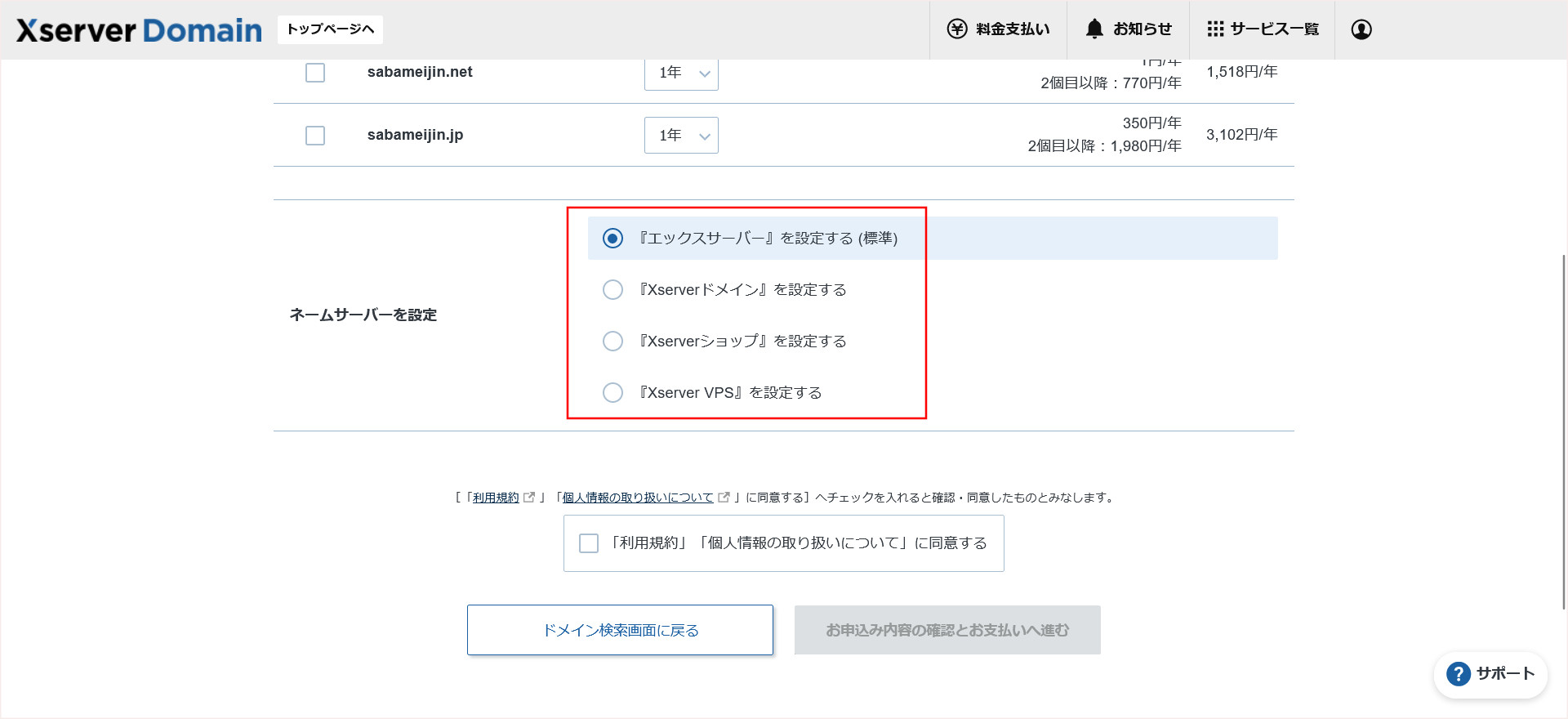
エックスサーバーのレンタルサーバーを使用する場合には、標準の「エックスサーバー」を選択してください。
もし「Xserver ショップ」「XServer VPS」のサービスで使用する場合には、それぞれのサービスを選択しておきましょう。
ただ、よく分からなければ、とりあえず「エックスサーバー」を選択しておきましょう。
ドメインの取得完了後、実際に利用するタイミングで変更すればOKです。
最後に「利用規約」と「個人情報の取り扱いについて」をよく読んでください。
内容に問題が無ければ、「利用規約」「個人情報の取り扱いについて」に同意する にチェックを入れて、「お申込み内容の確認とお支払いへ進む」をクリックしてください。
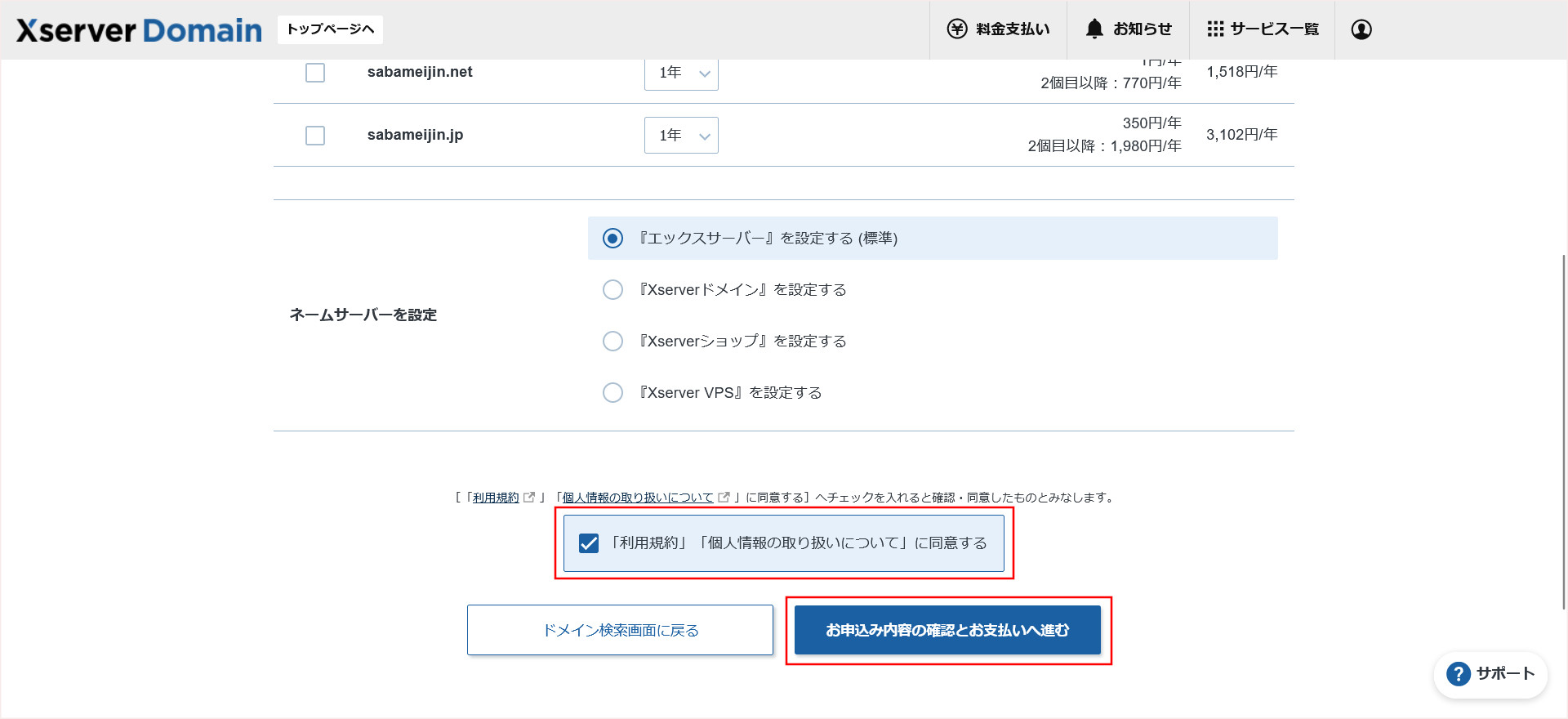
↓
お支払い画面へ進みます。
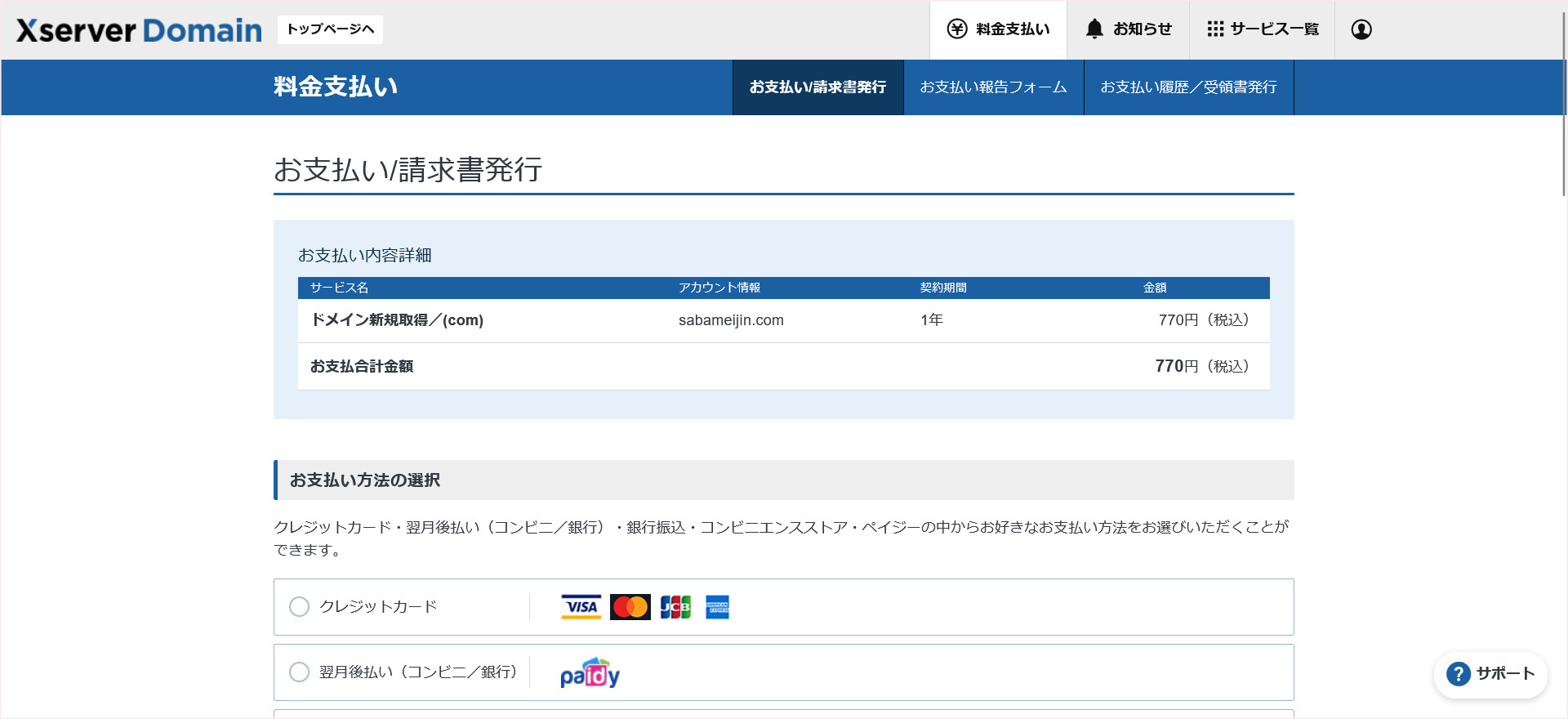
こちらの画面では支払い方法を選択します。
「クレジットカード」「翌月後払い(コンビニ/銀行)」「コンビニエンスストア」「銀行振込」「ペイジー」のいずれから選択してください。
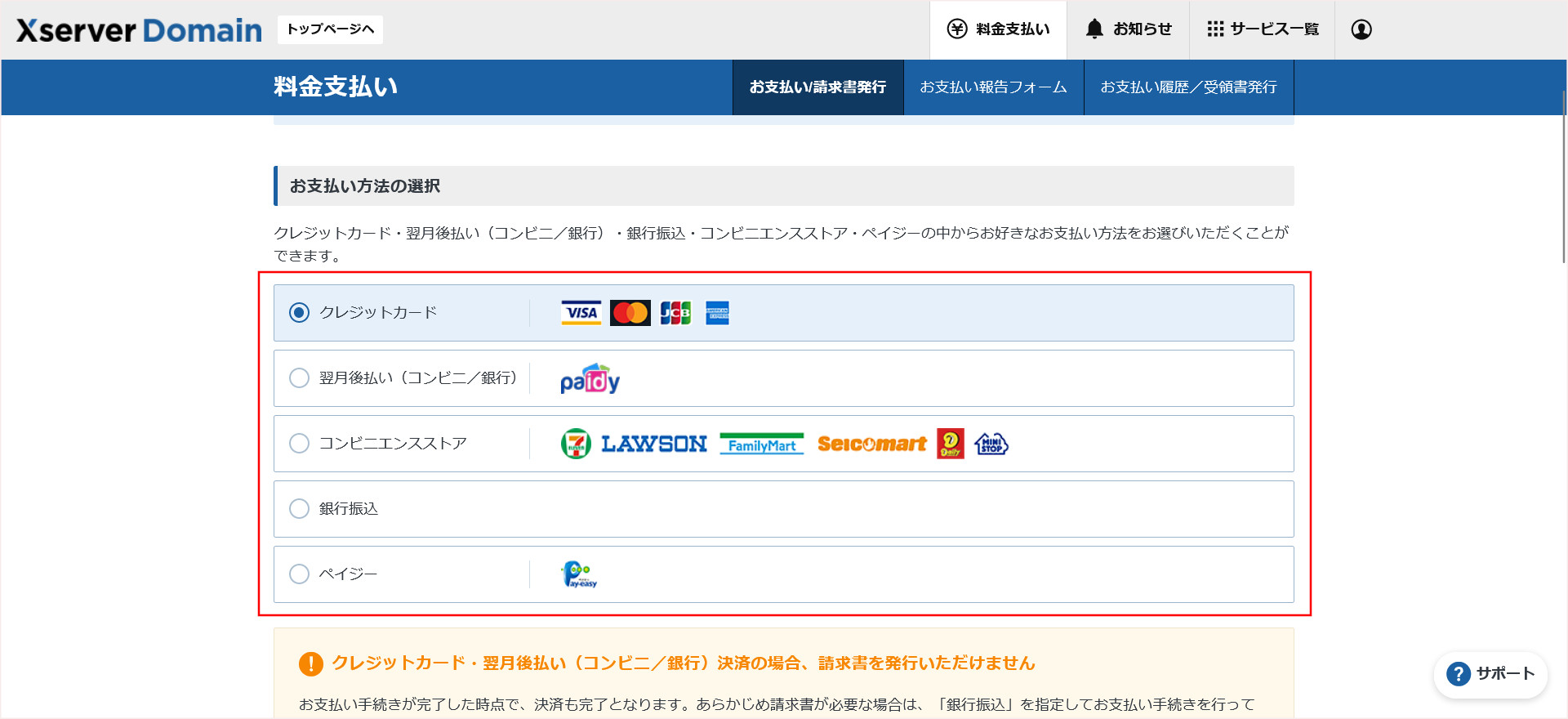
支払い方法を選択したら「決済画面へ進む」をクリックしてください。
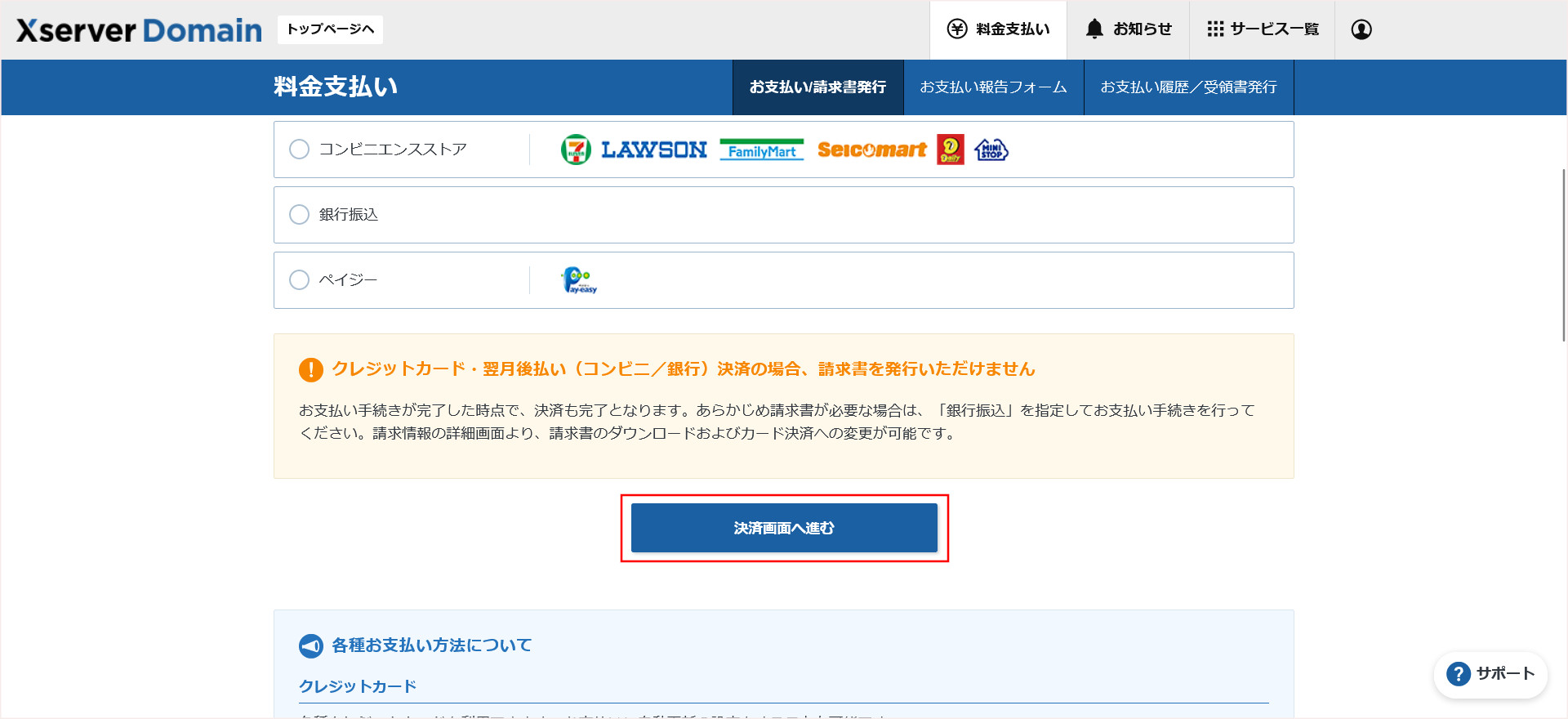
今回は、クレジットカード払いを選択してみます。
↓
このようにクレジットカード情報の入力画面が表示されます。
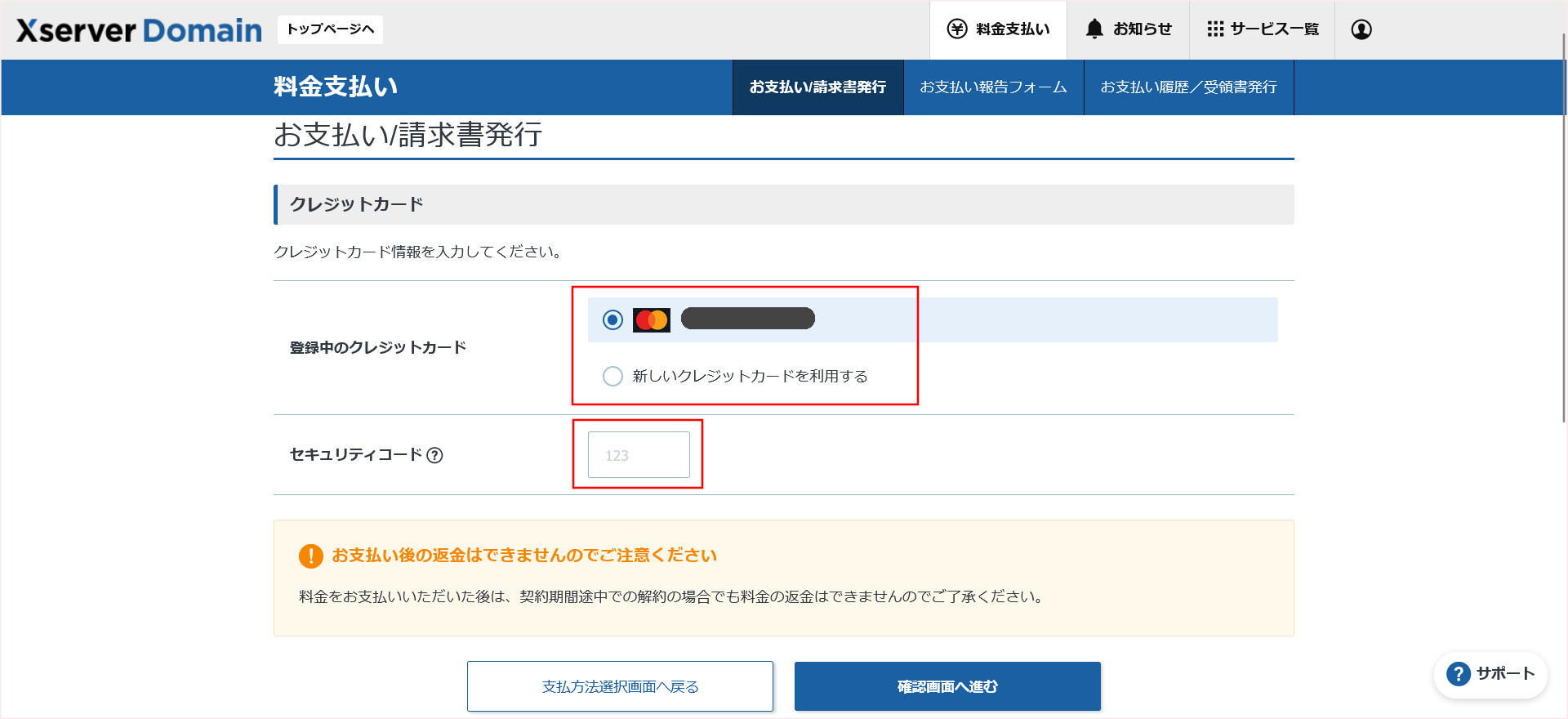
既に登録済みのクレジットカード情報がある場合には、そちらを選択し「セキュリティコード」だけ入力すればOKです。
もし、まだクレジットカードを登録していなかったり、新しいクレジットカードを利用する場合、このような入力画面が開きます。
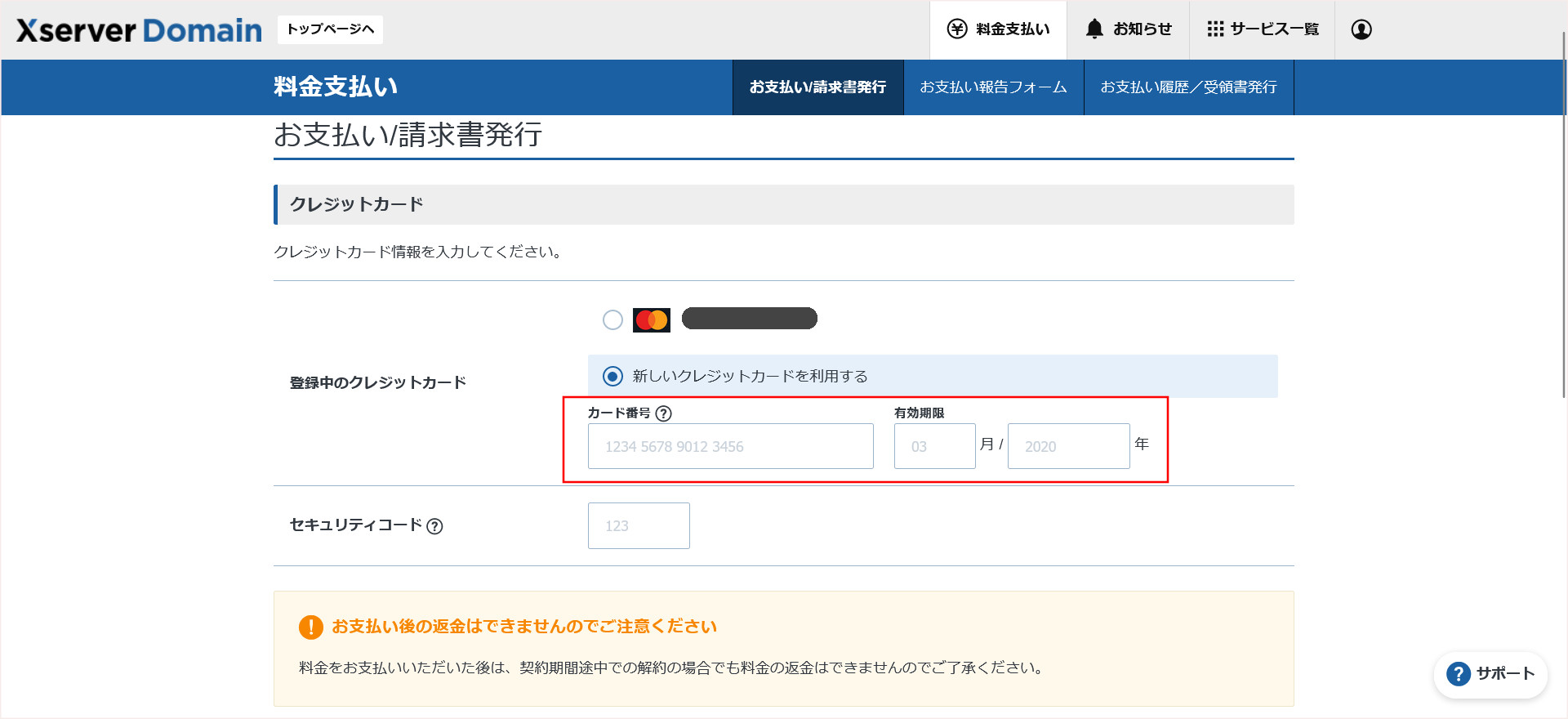
クレジットカード情報を設定したら「確認画面へ進む」をクリックしてください。
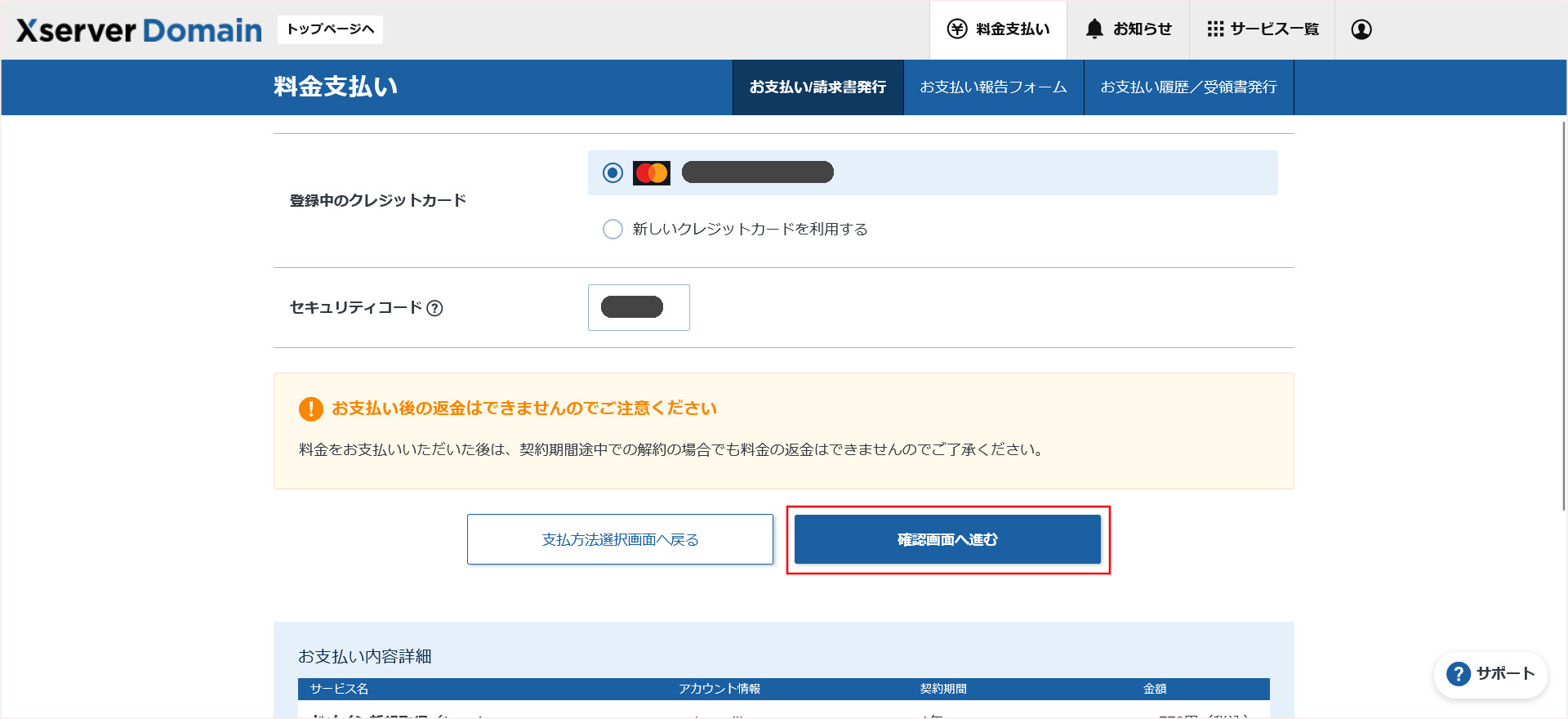
↓
入力内容に問題が無ければ、「支払いをする」をクリックしてください。
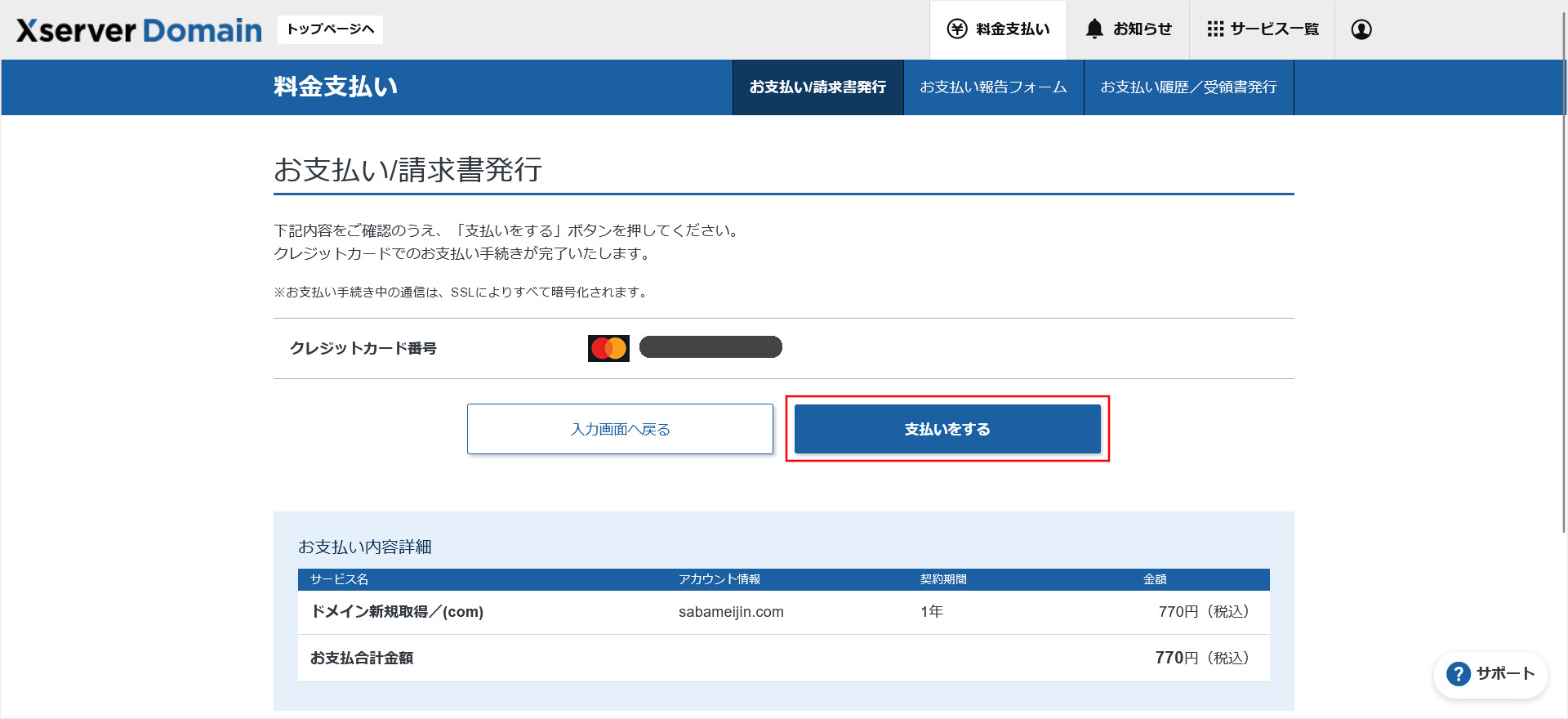
これで支払いが完了し、このままドメインの取得が完了します。
この後は契約管理ページへ移動してください。
このように申し込みを行ったドメインが追加されているはずです。
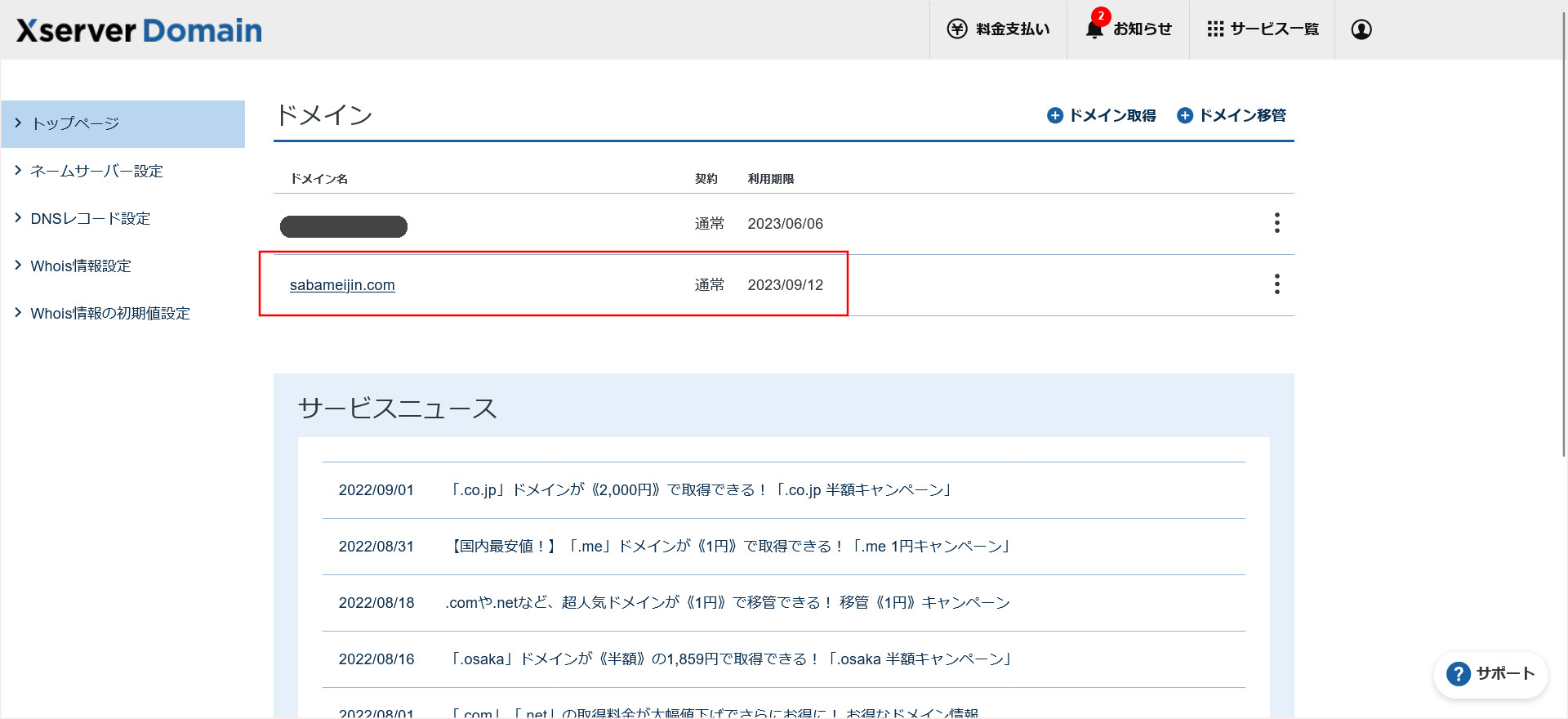
エックスサーバーの契約管理ページからドメインを取得
XServerドメインではなく、エックスサーバーの契約管理ページからドメインを取得する方法もあります。
契約管理ページ:https://secure.xserver.ne.jp/xapanel/login/xserver/
↓
エックスサーバーの契約管理ページにログインすると、ドメインの表示領域にある「ドメイン取得」をクリックしてください。
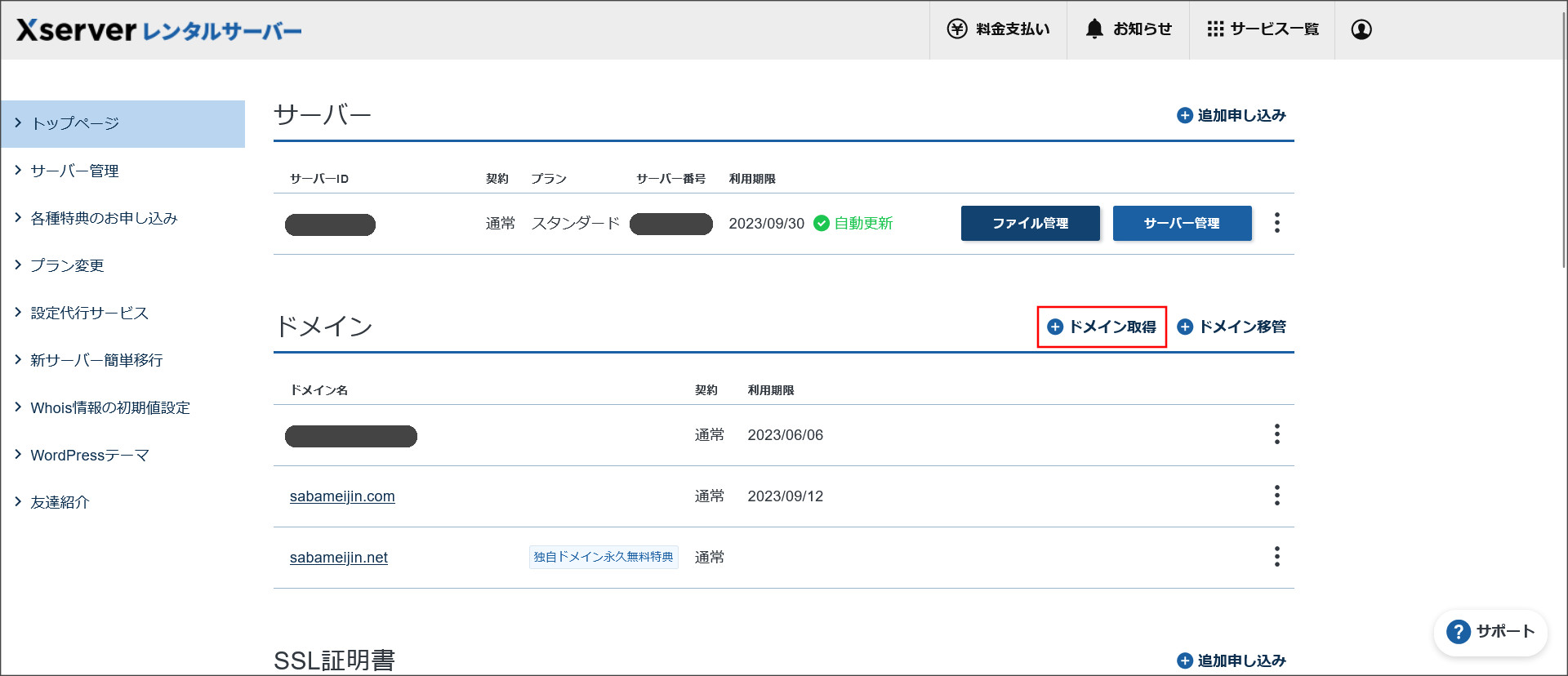
↓
あとは、XServerドメインの契約管理ページからの取得と同じ流れになります。
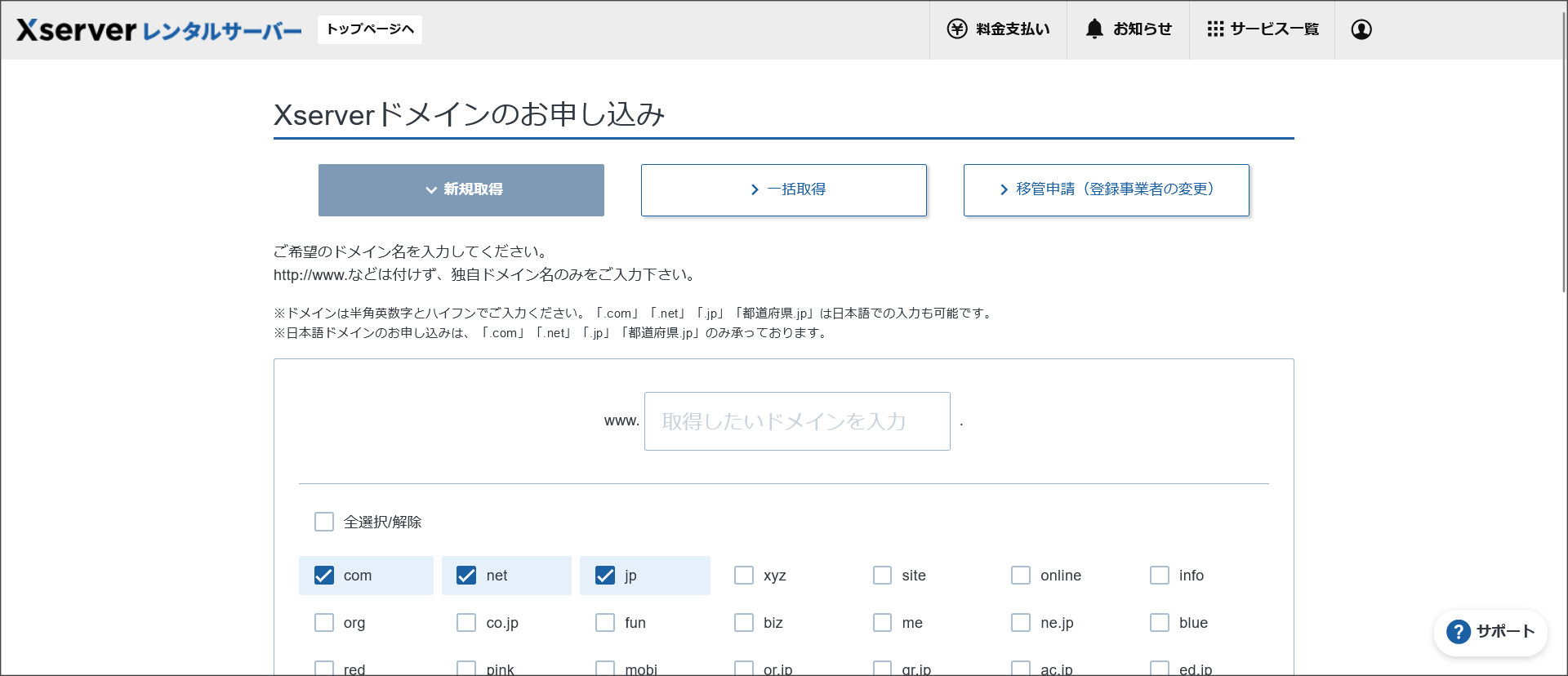
XServerドメインの契約管理ページから取得するのか、エックスサーバーの契約管理ページから取得するのか、の違いです。
どちらから取得しても、基本的に同じになります。
まとめ
今回は、XServerドメインでのドメイン取得方法を説明しました。
XServerドメインは、エックスサーバー株式会社が運営するドメイン取得・管理サービスです。
他社と比べても比較的低価格でドメインの取得が可能なので、おすすめのサービスです。
XServerドメインでドメインの取得を考えている方は、こちらの記事を参考にしていただけると幸いです!